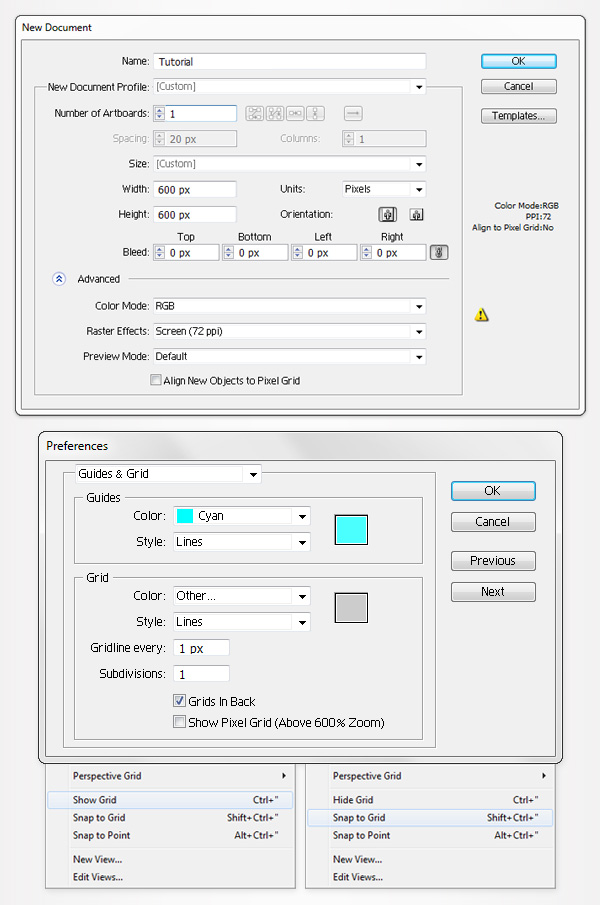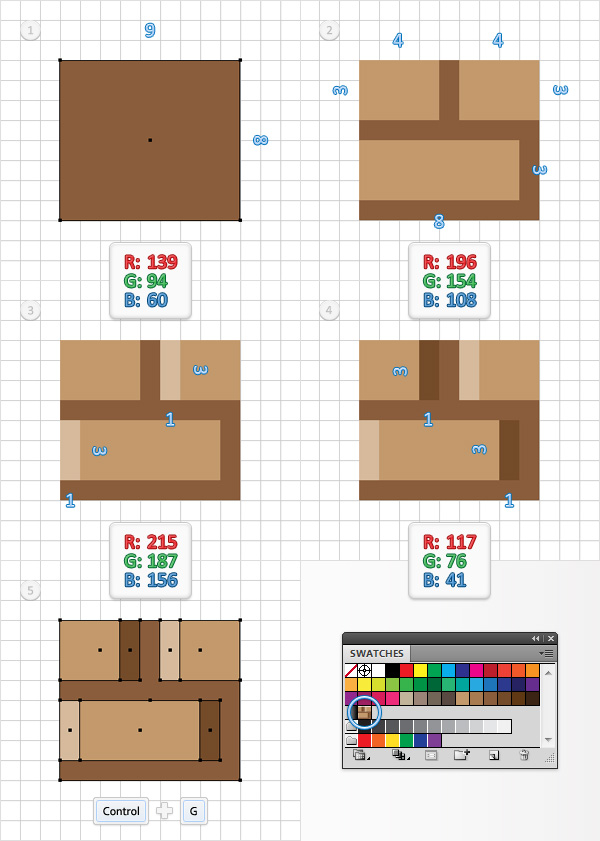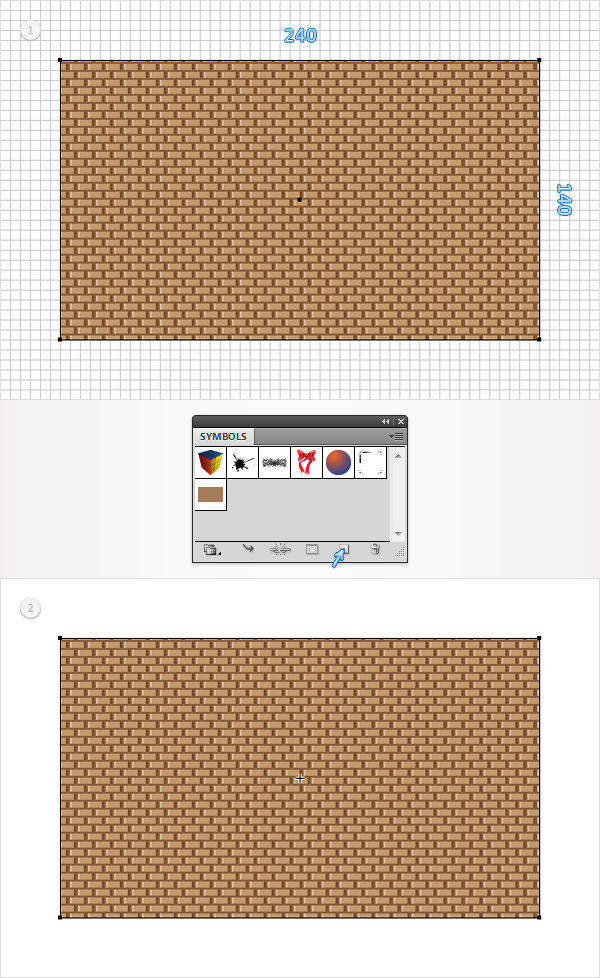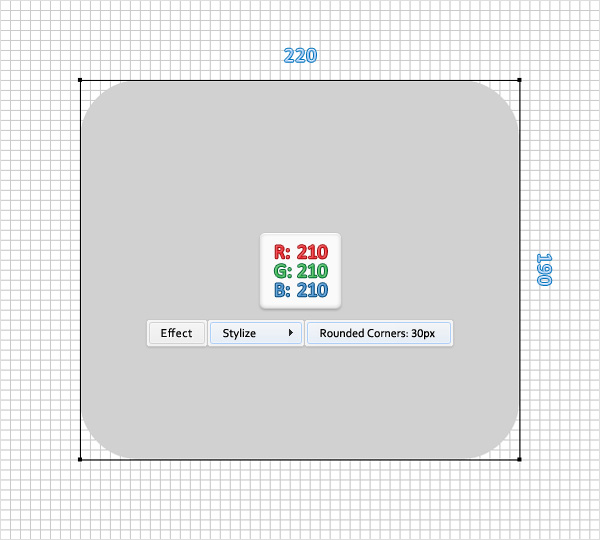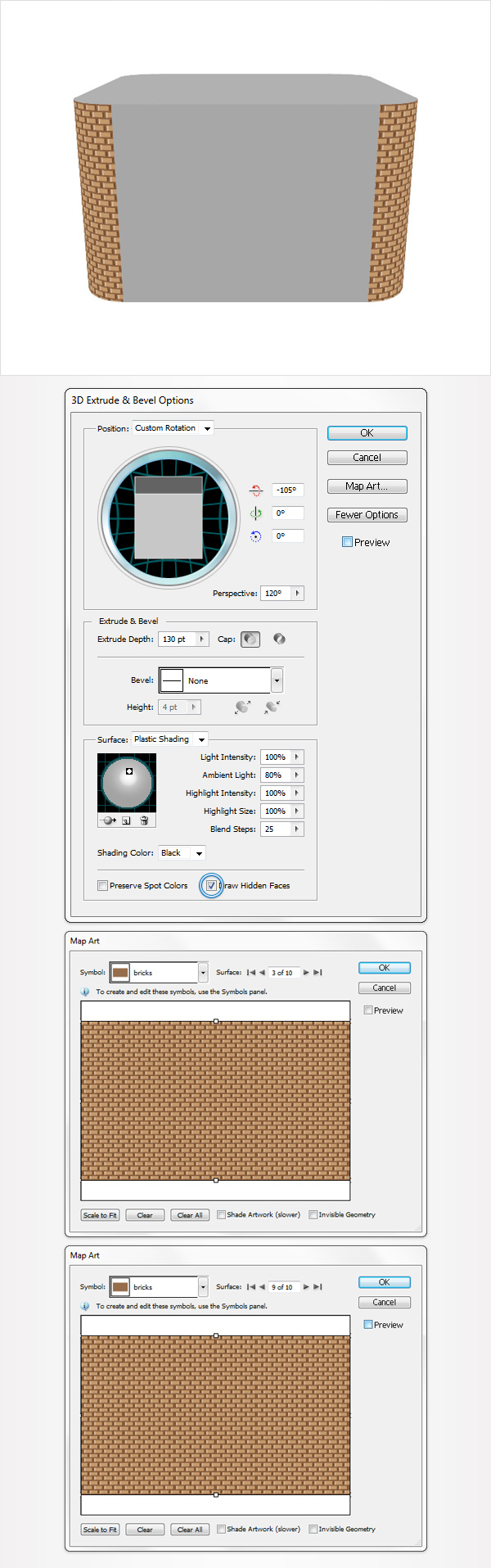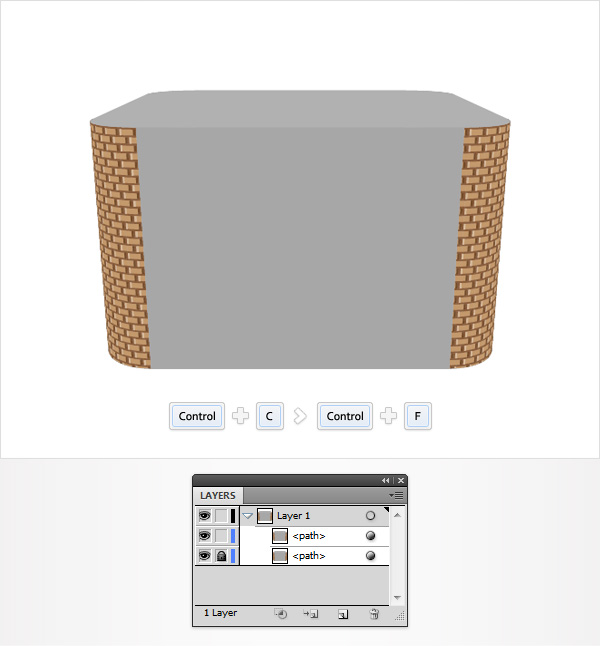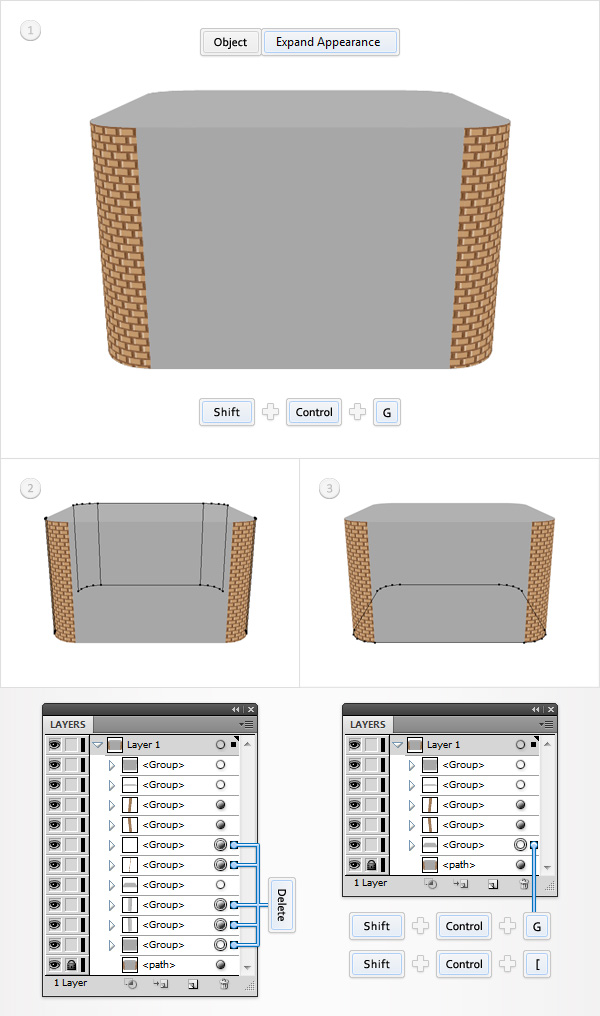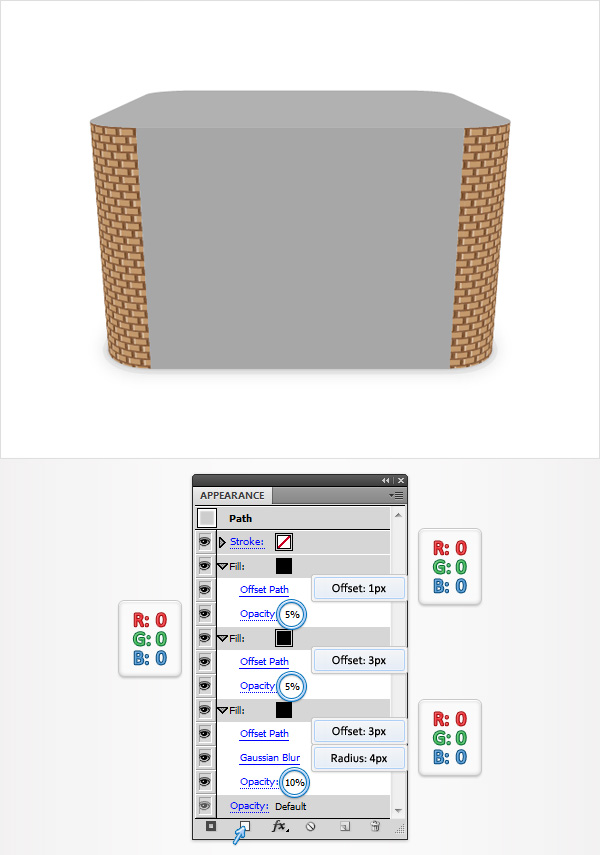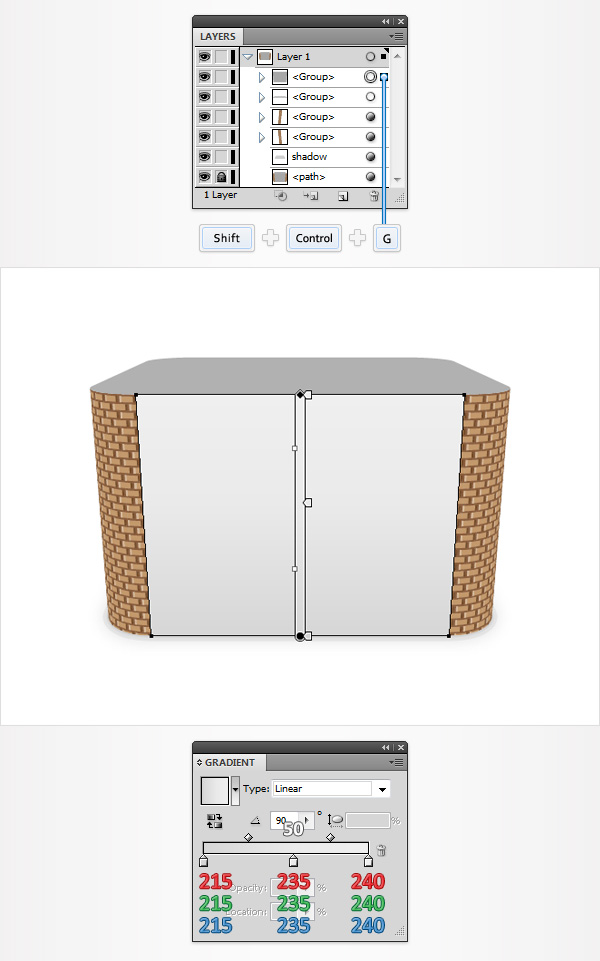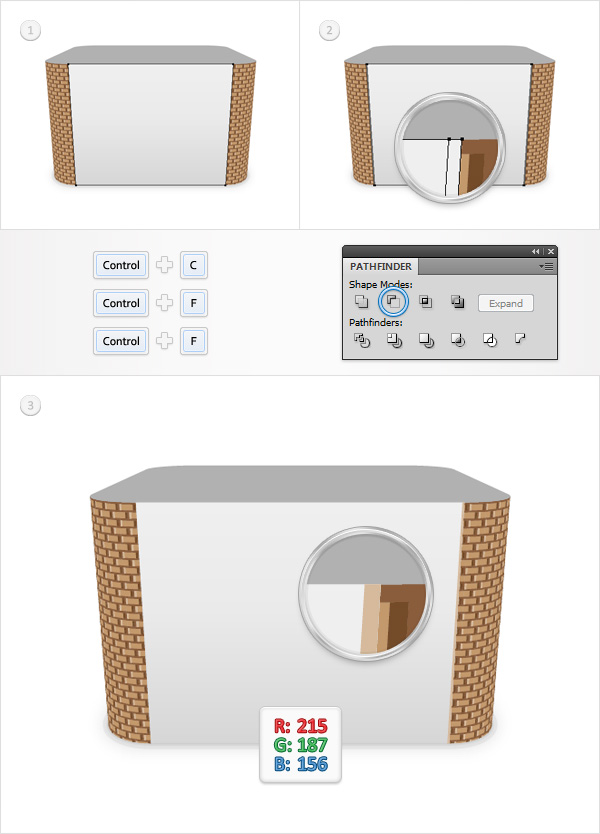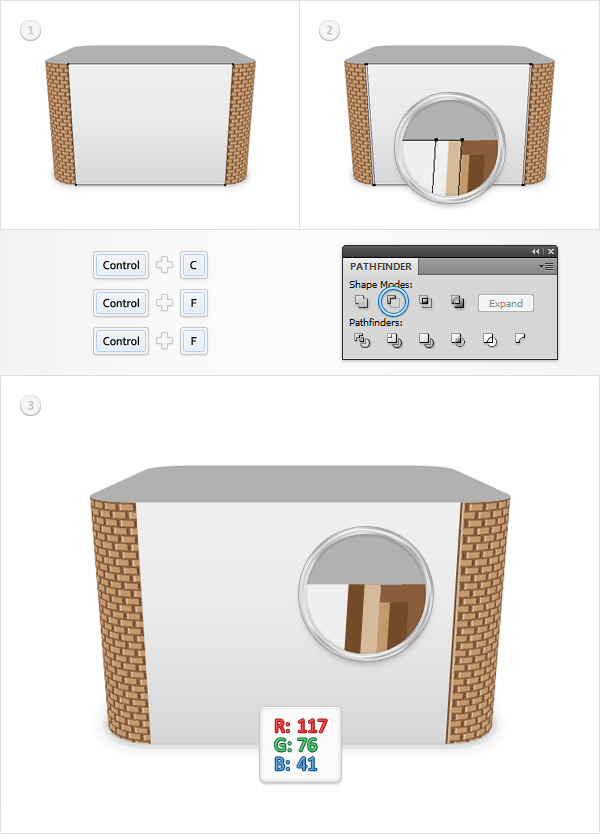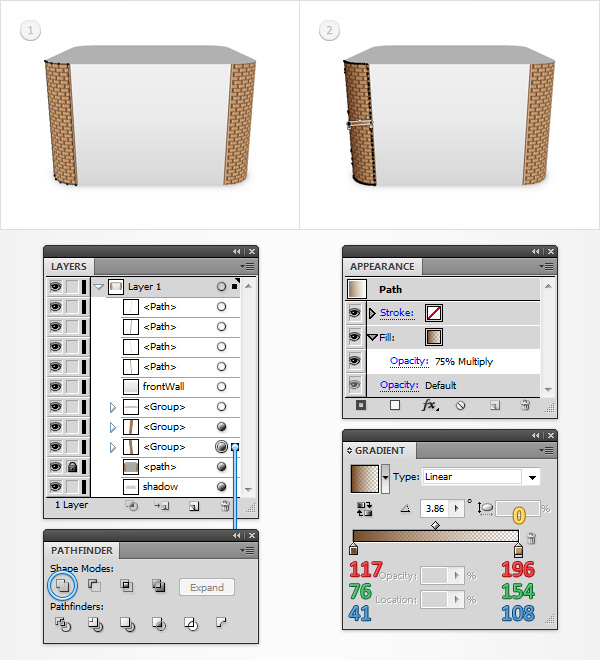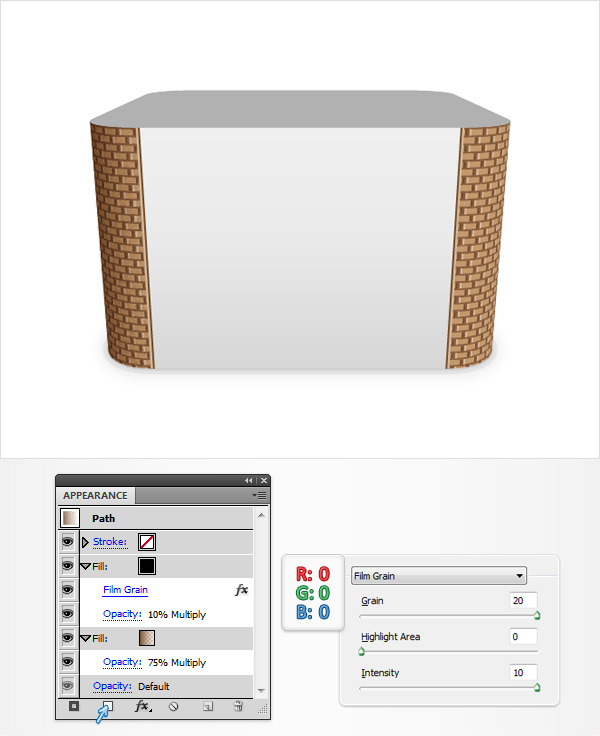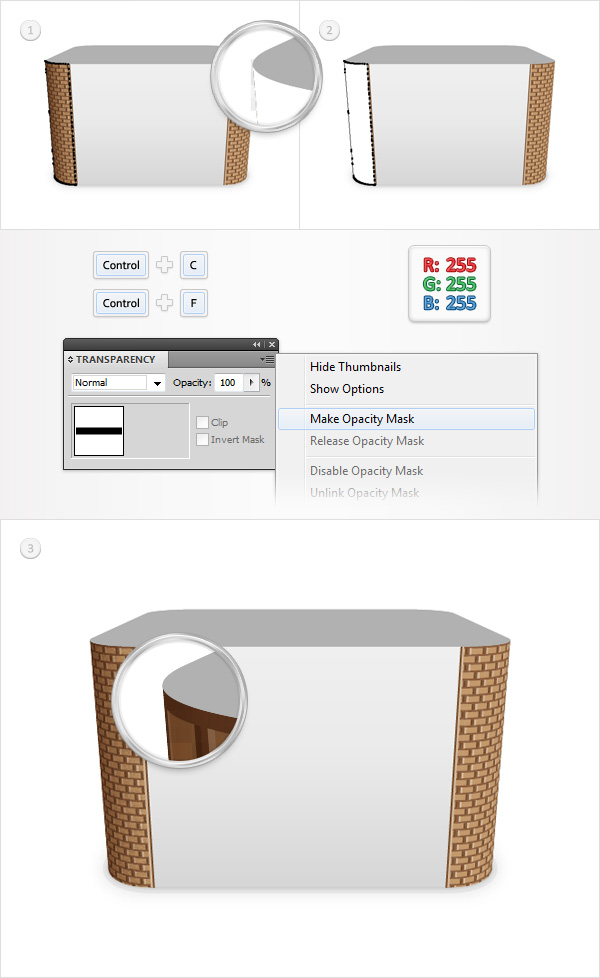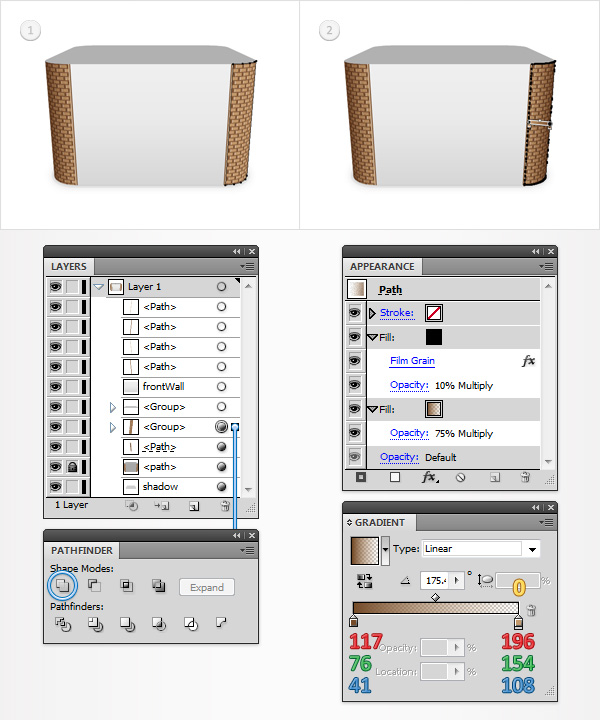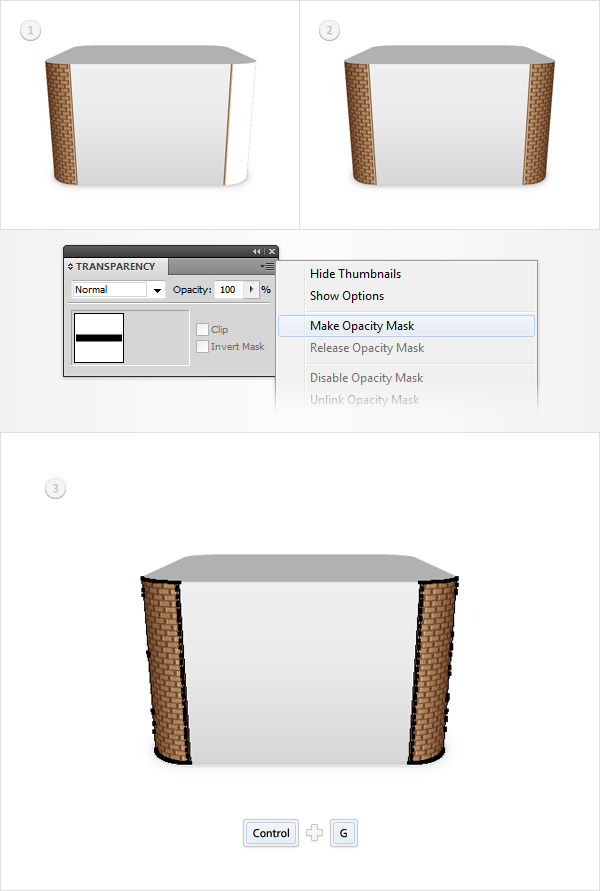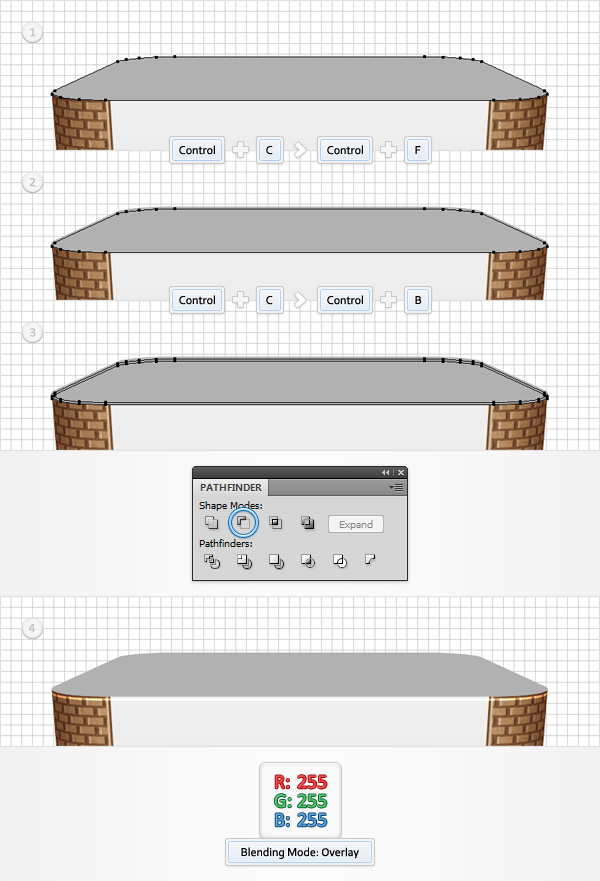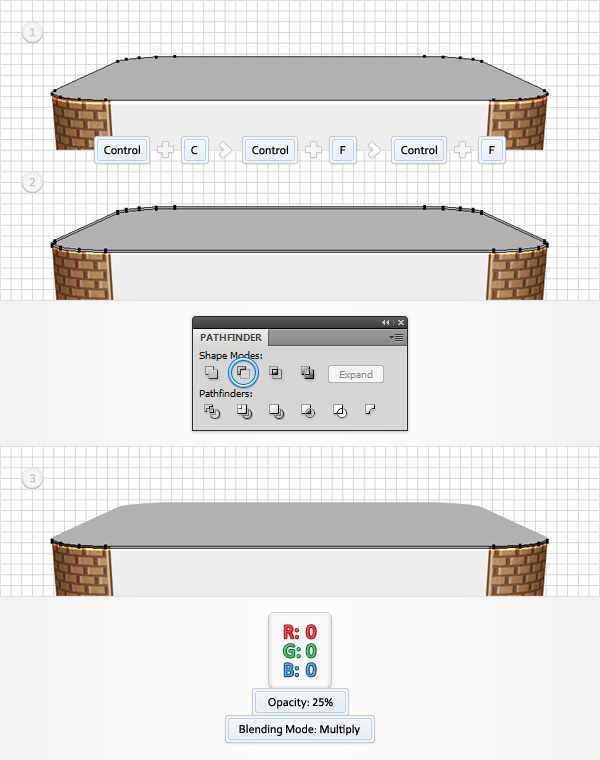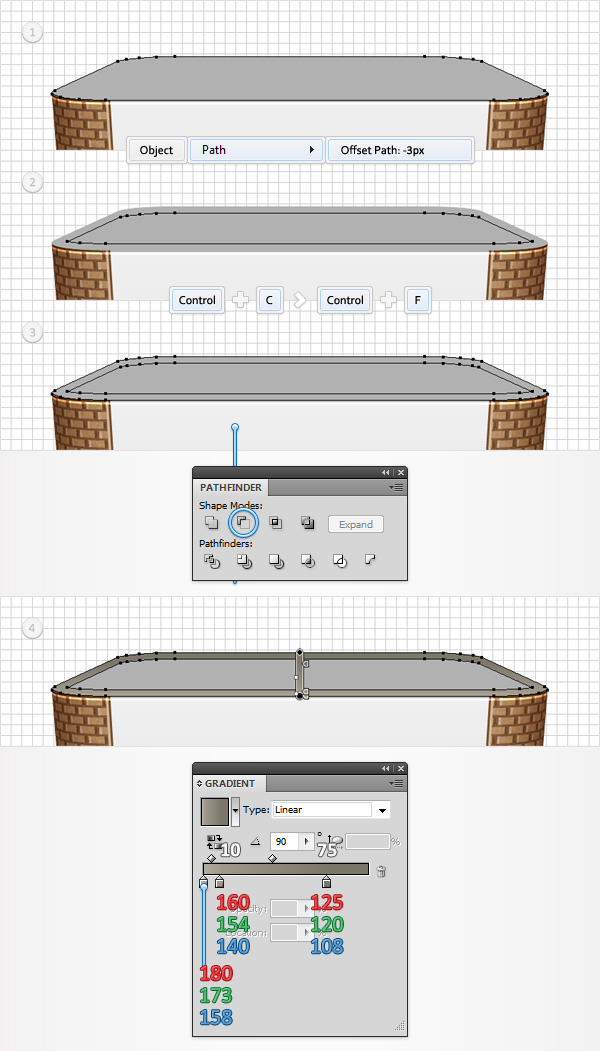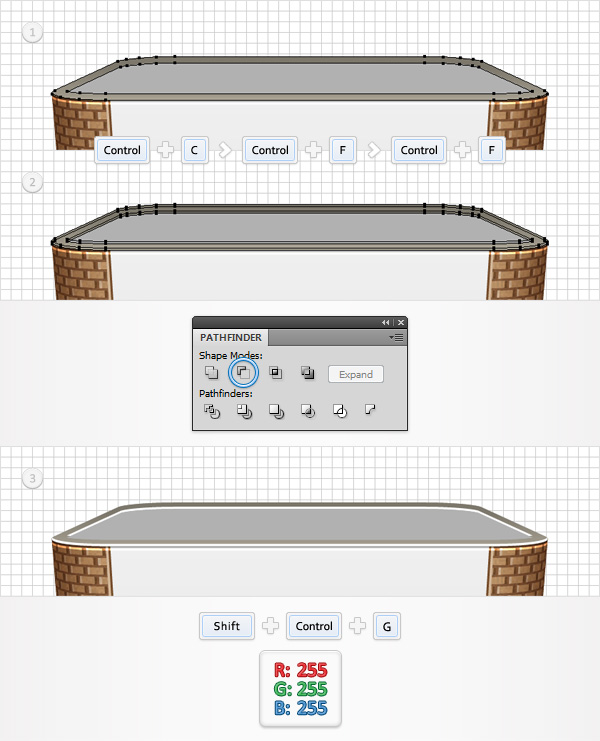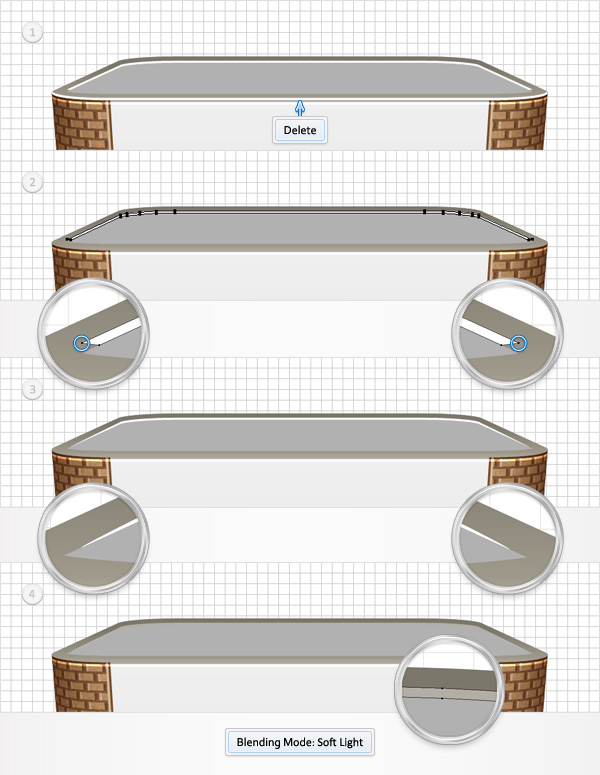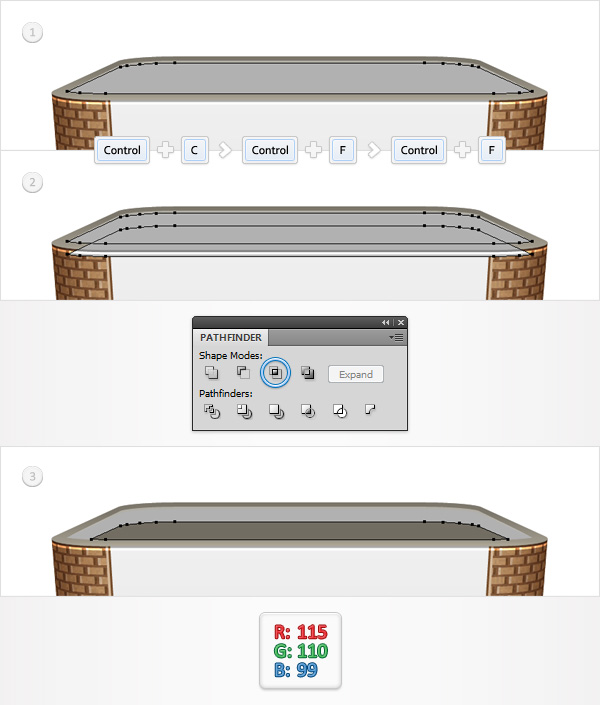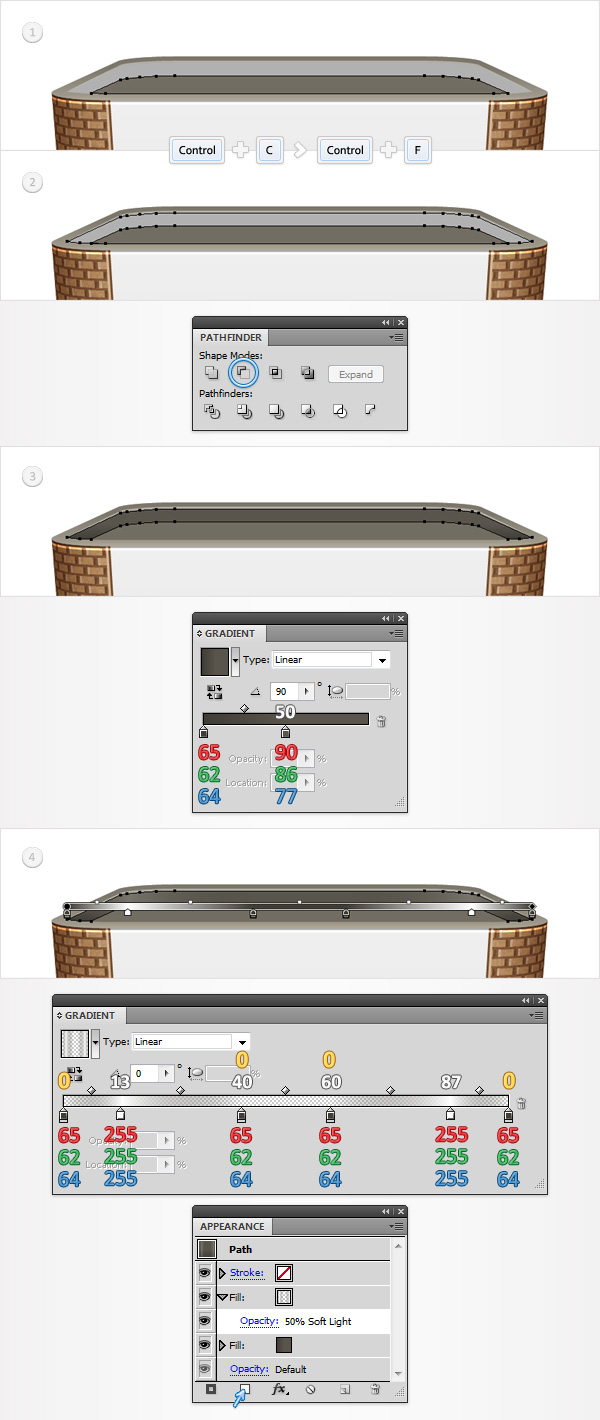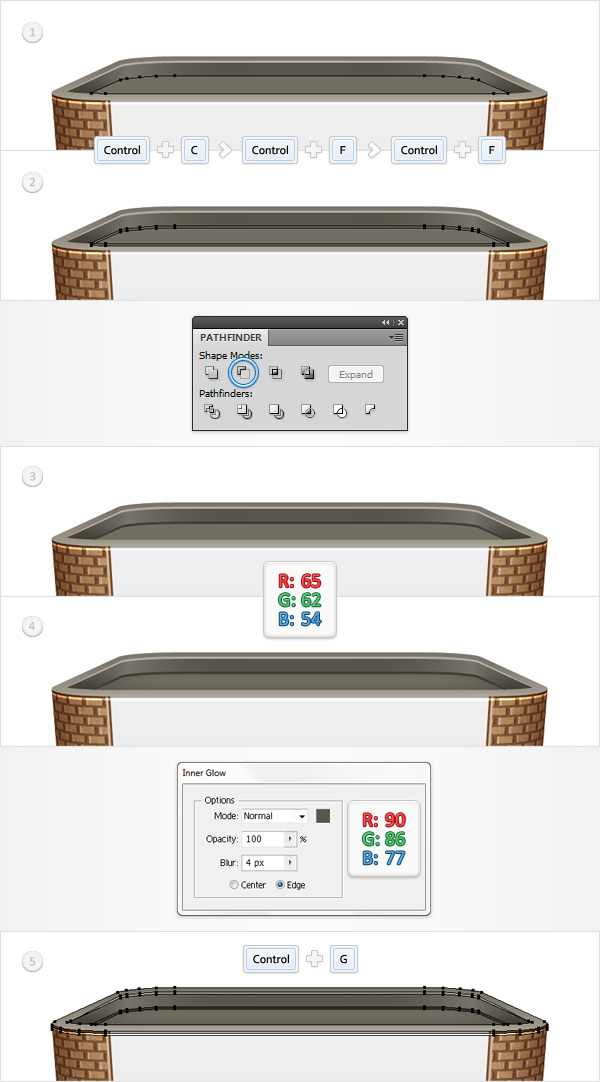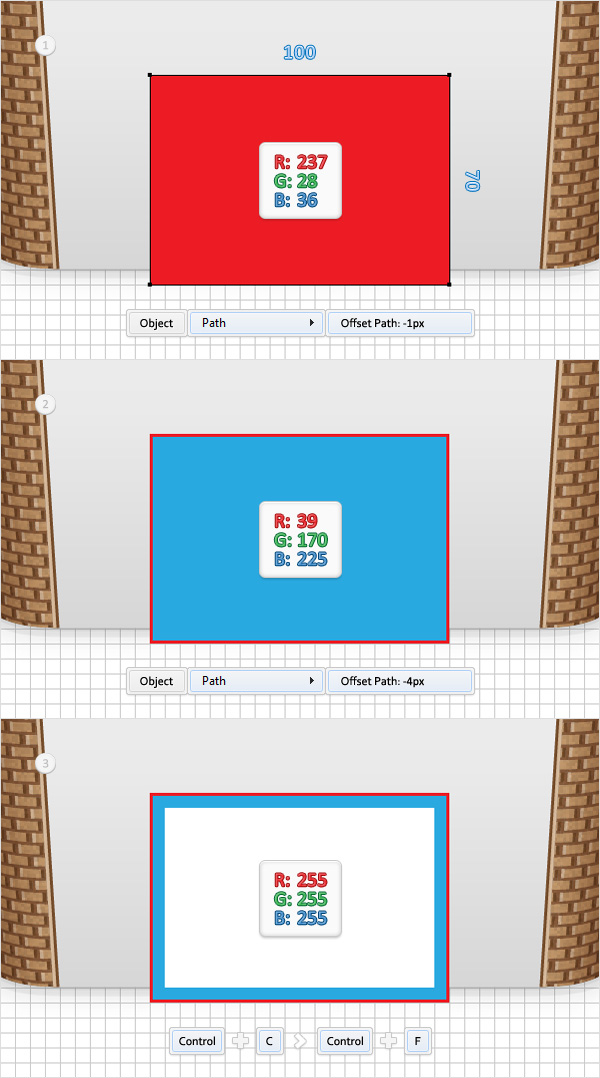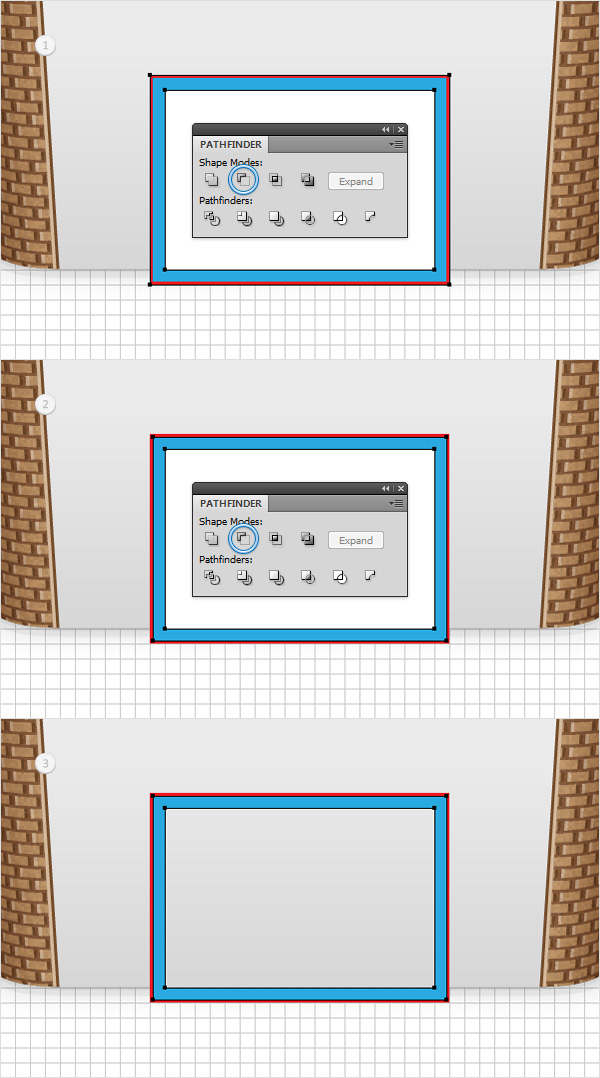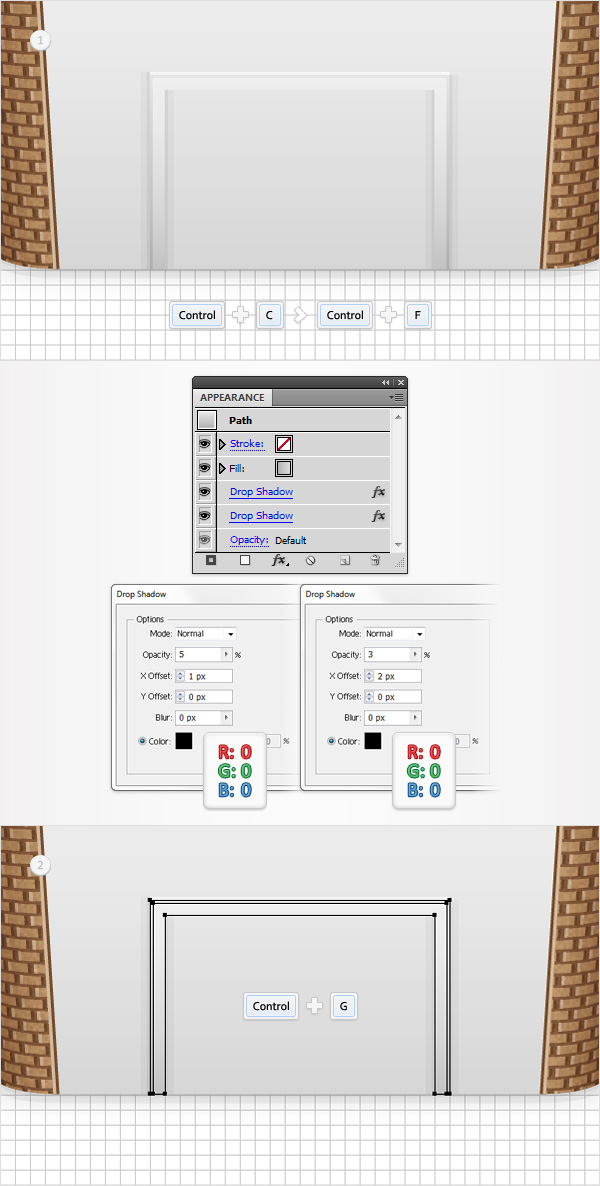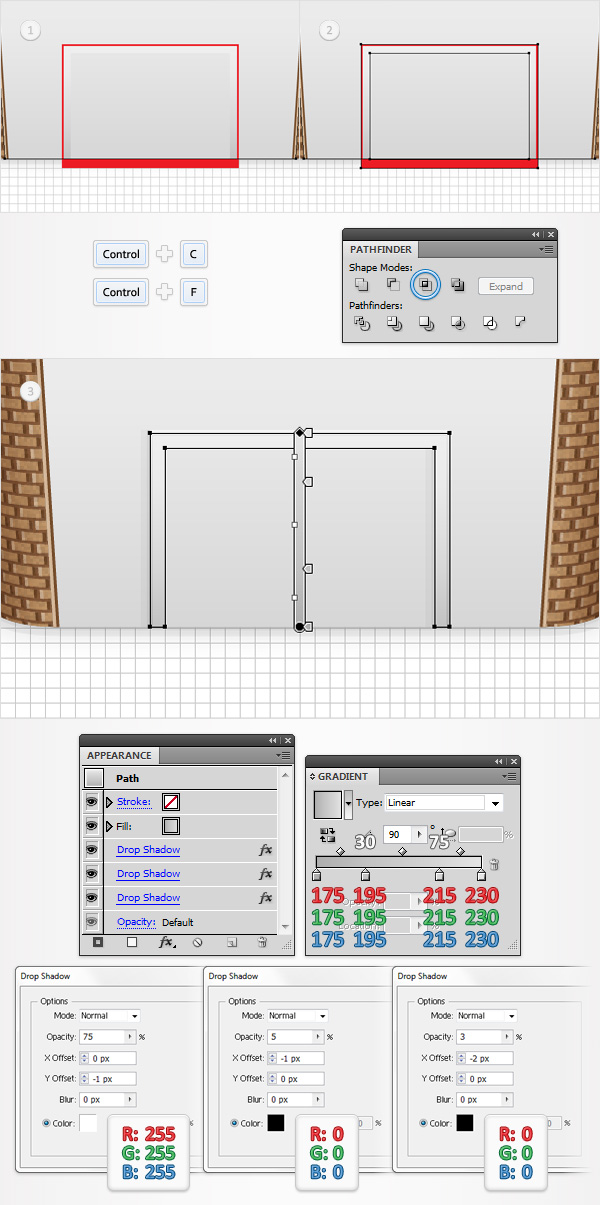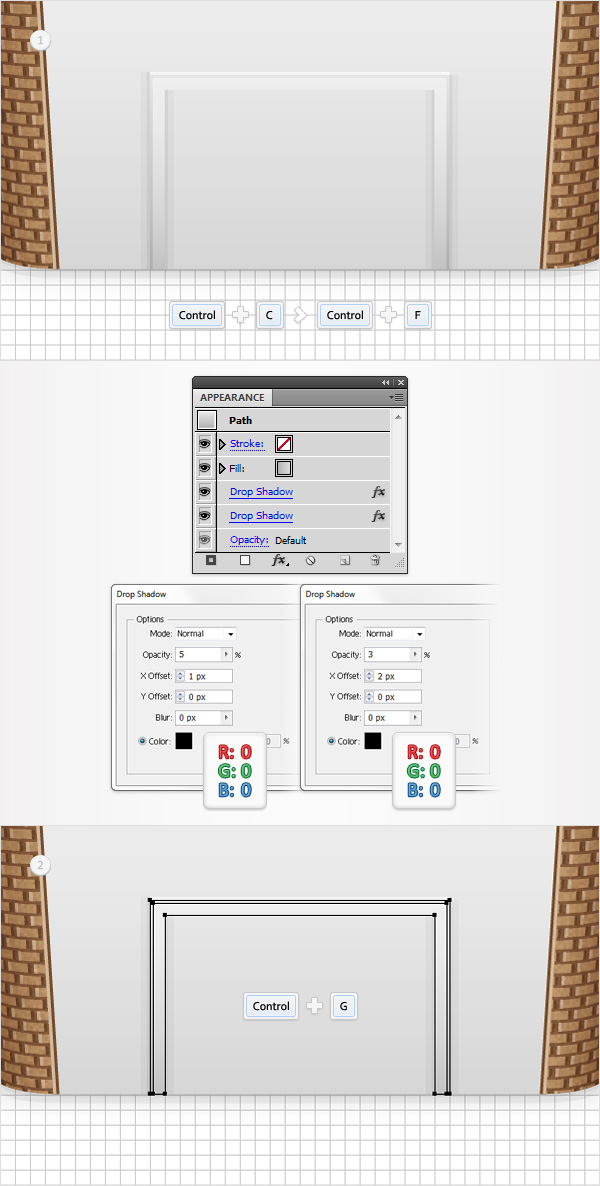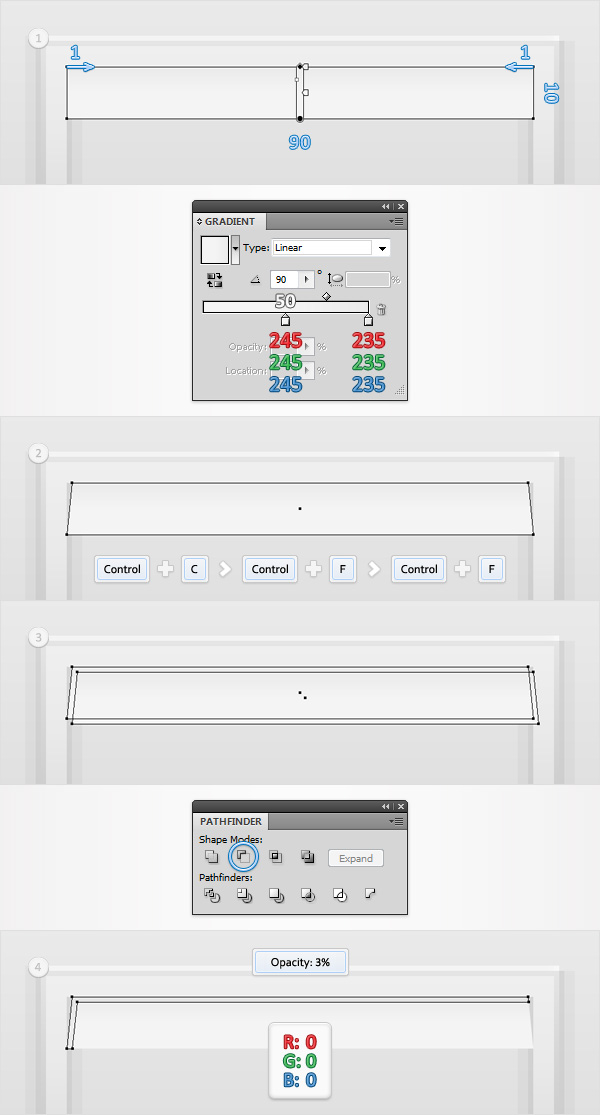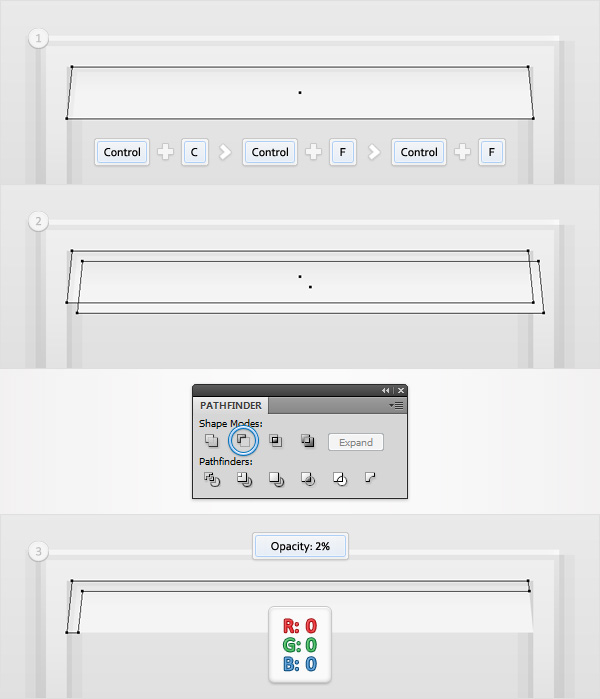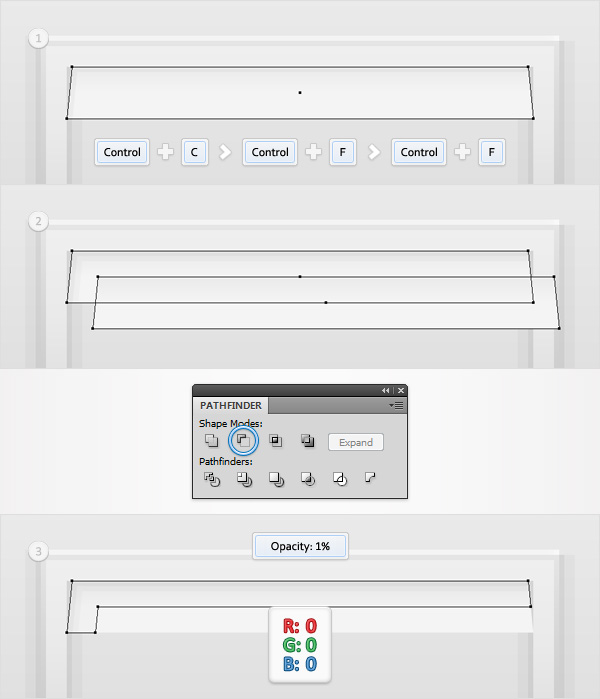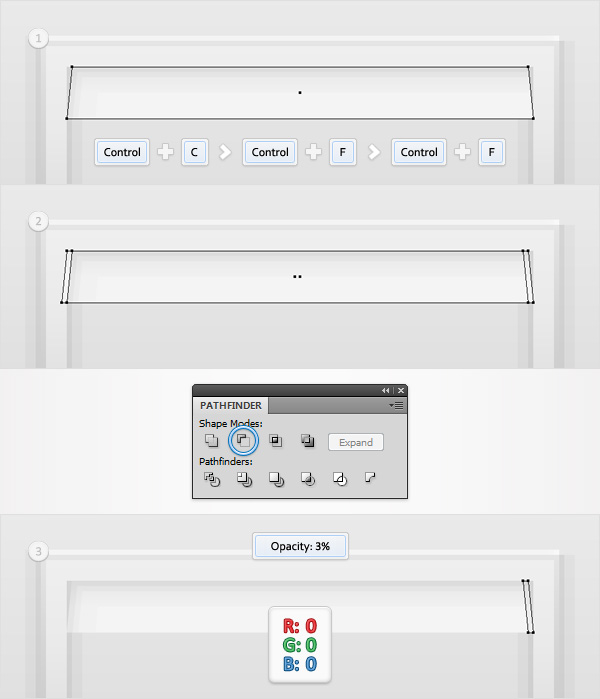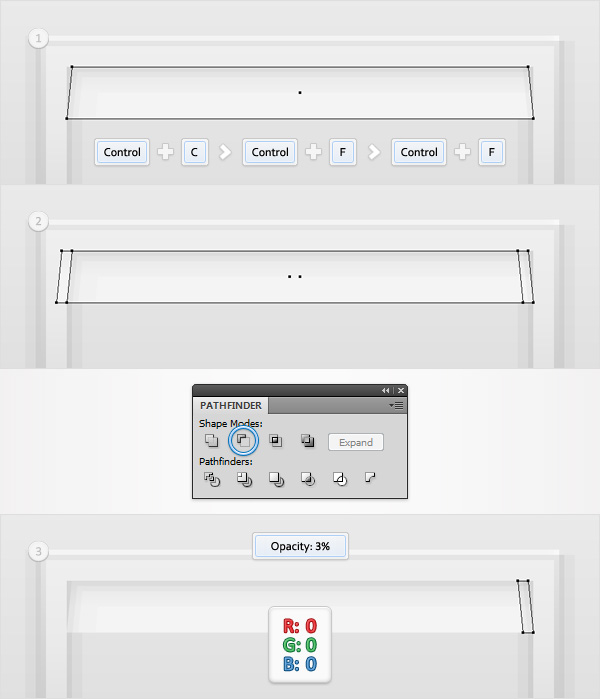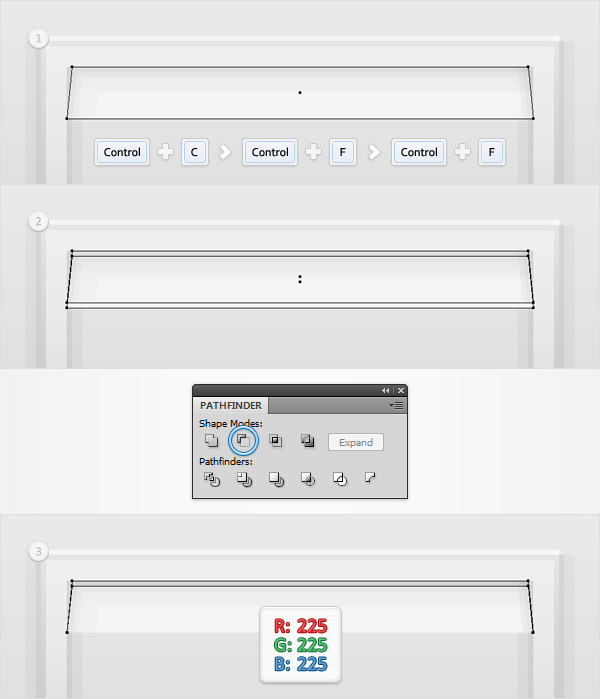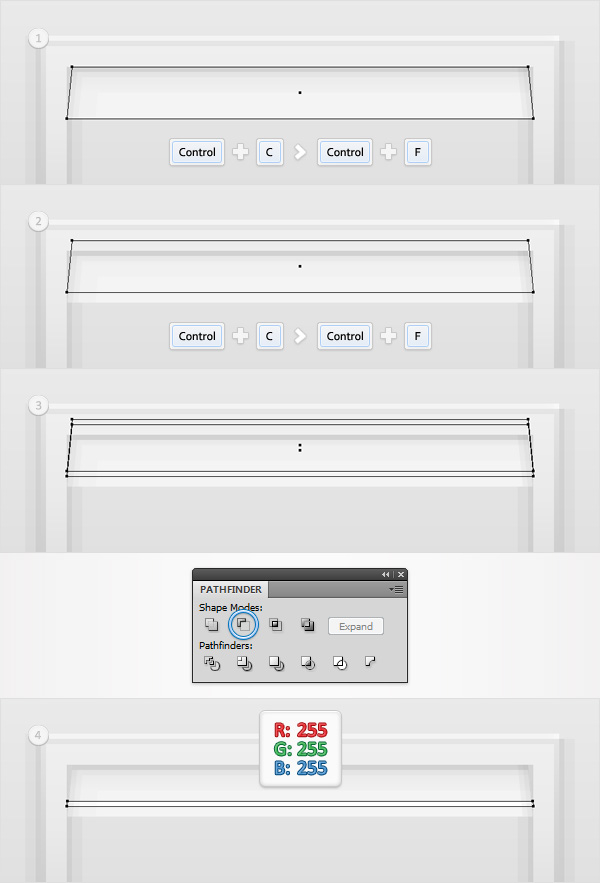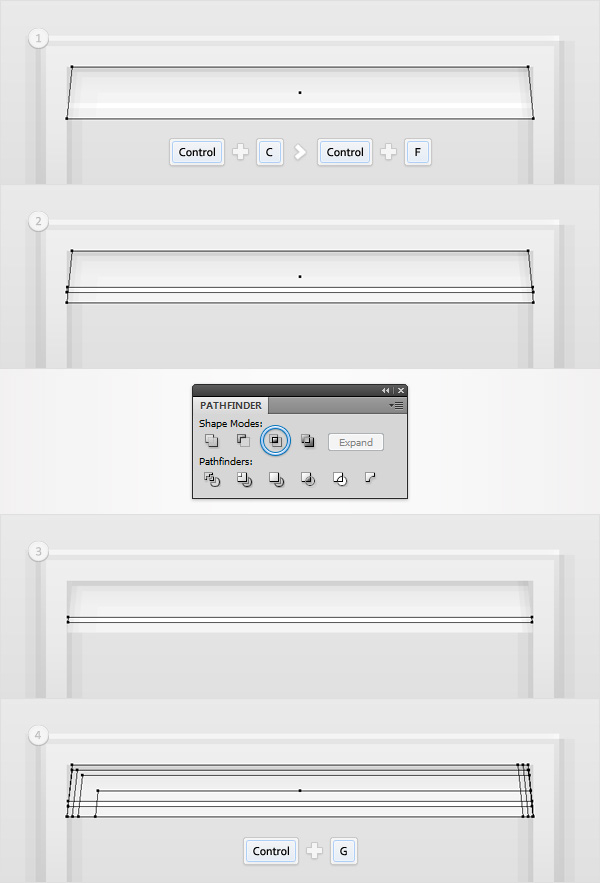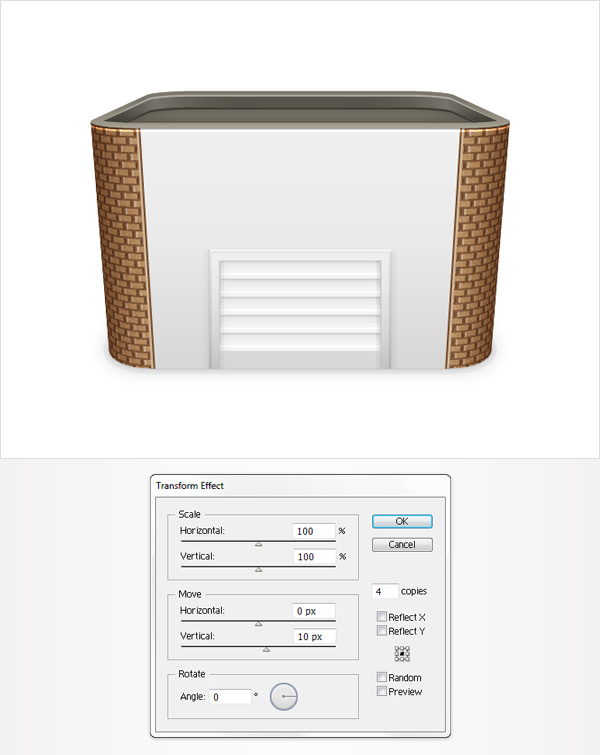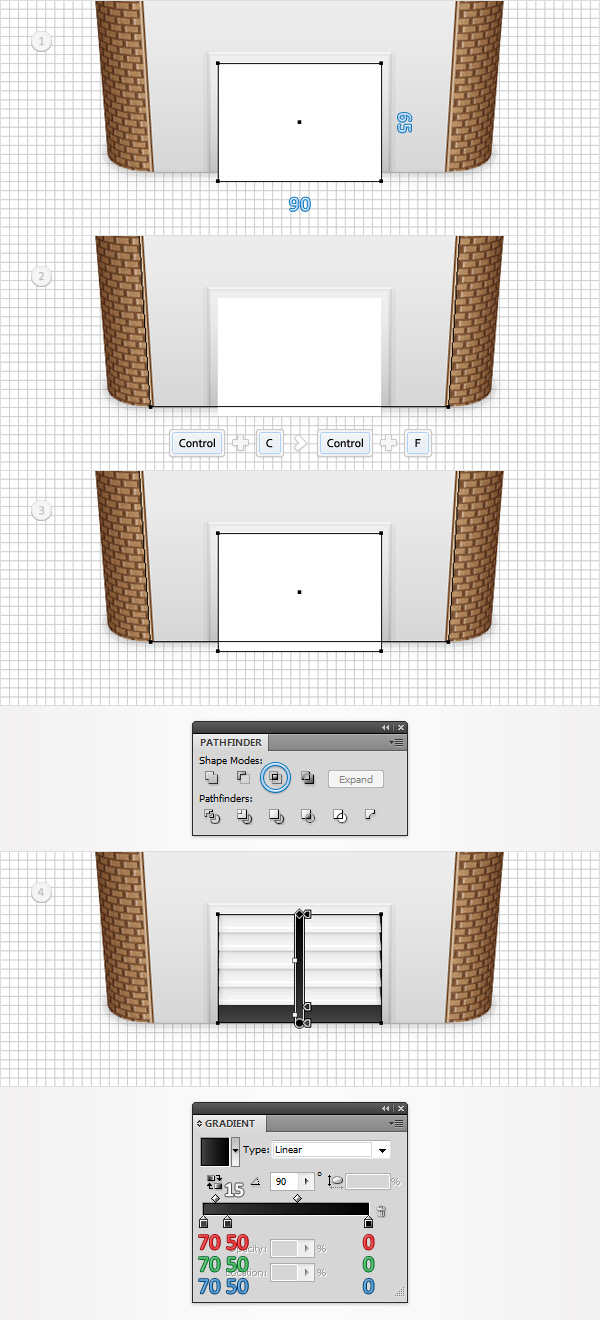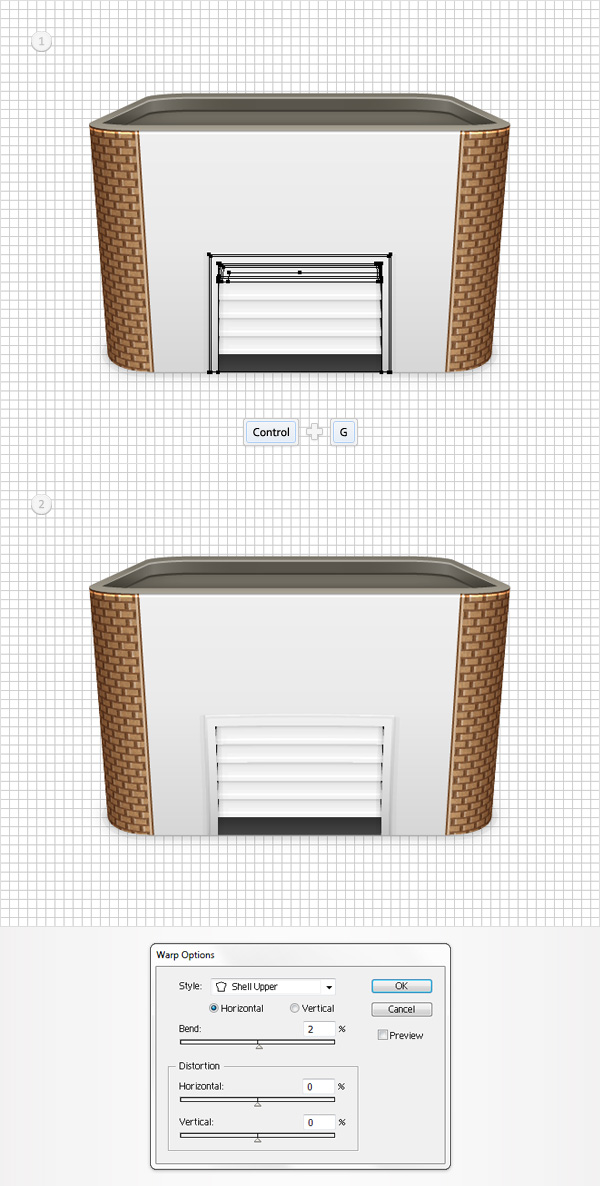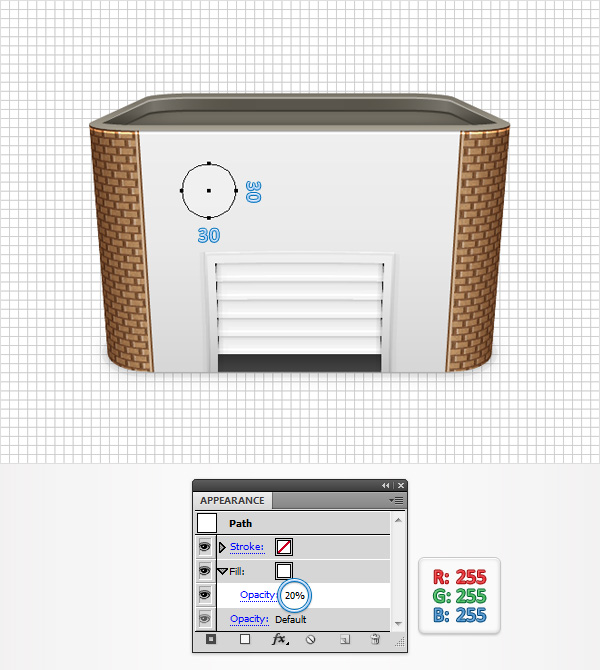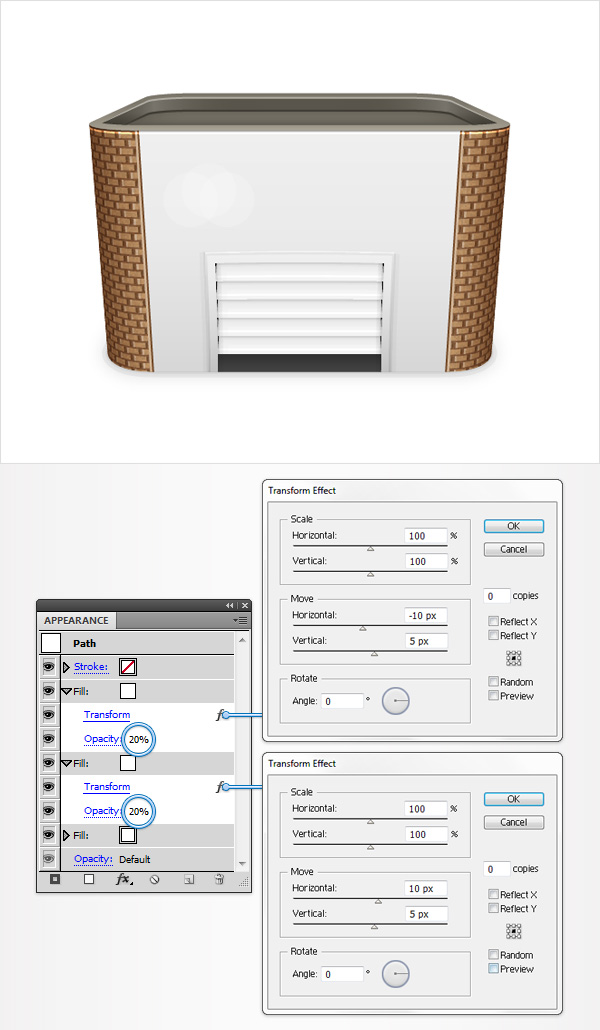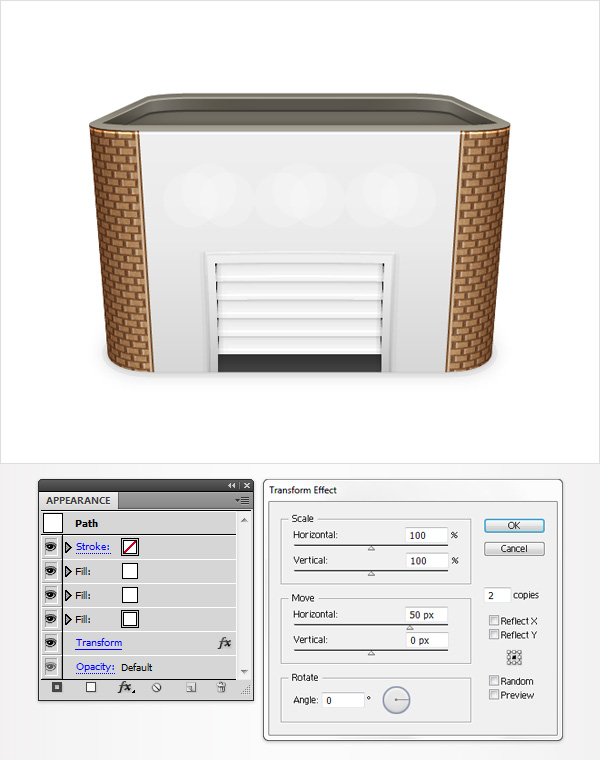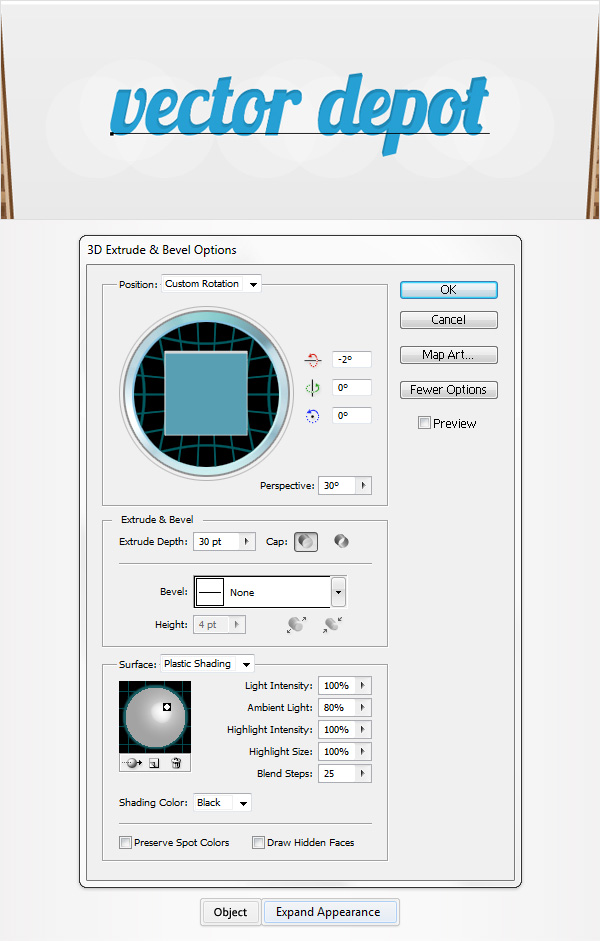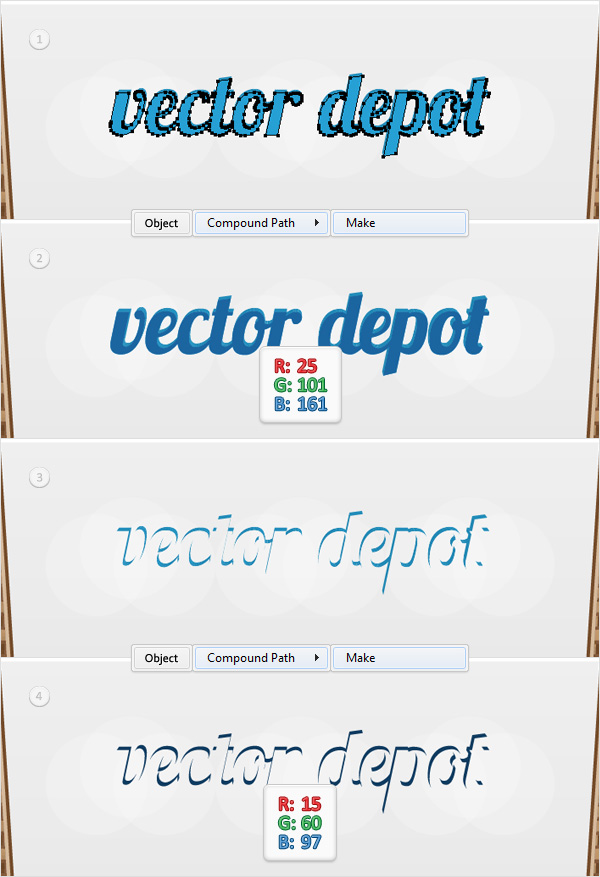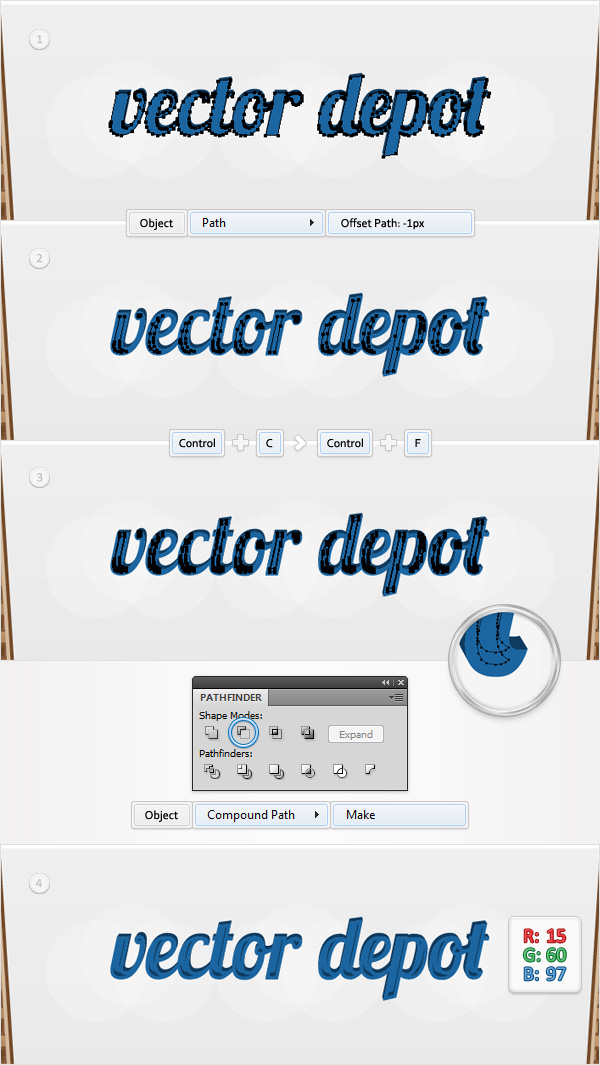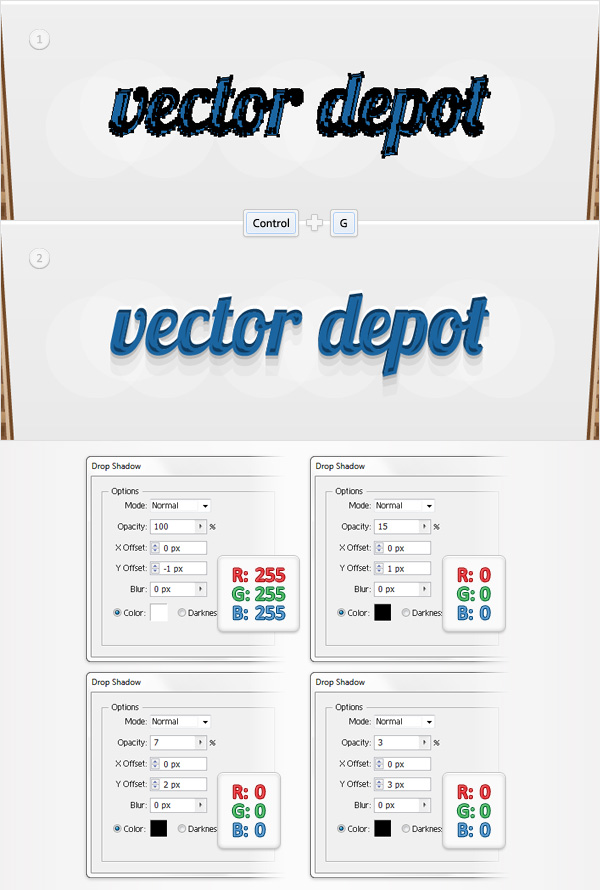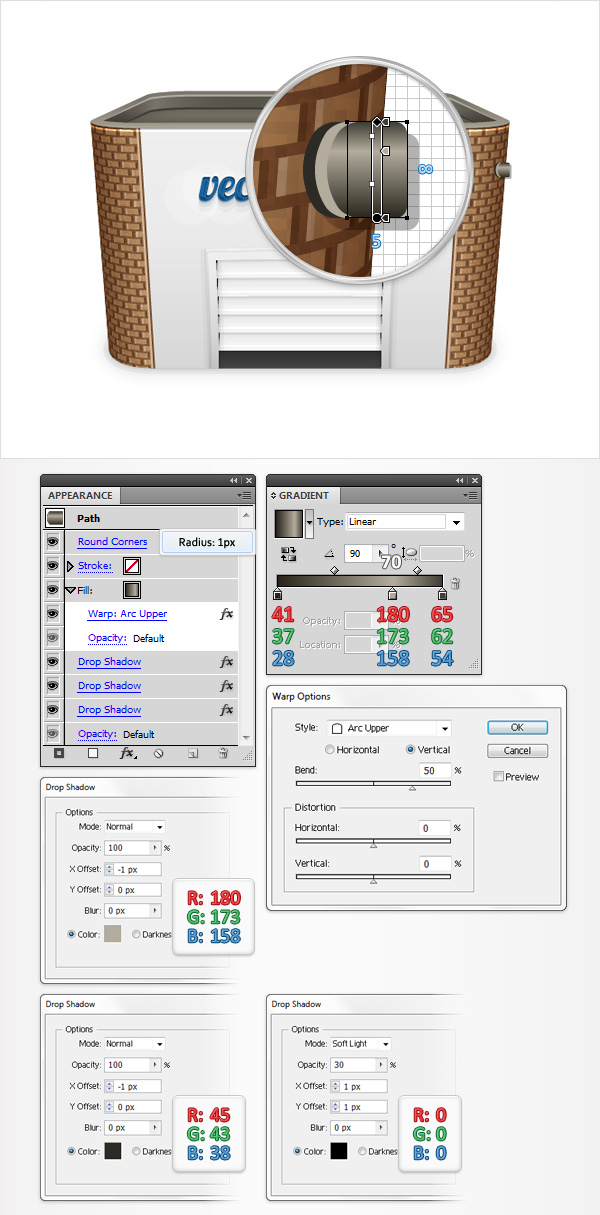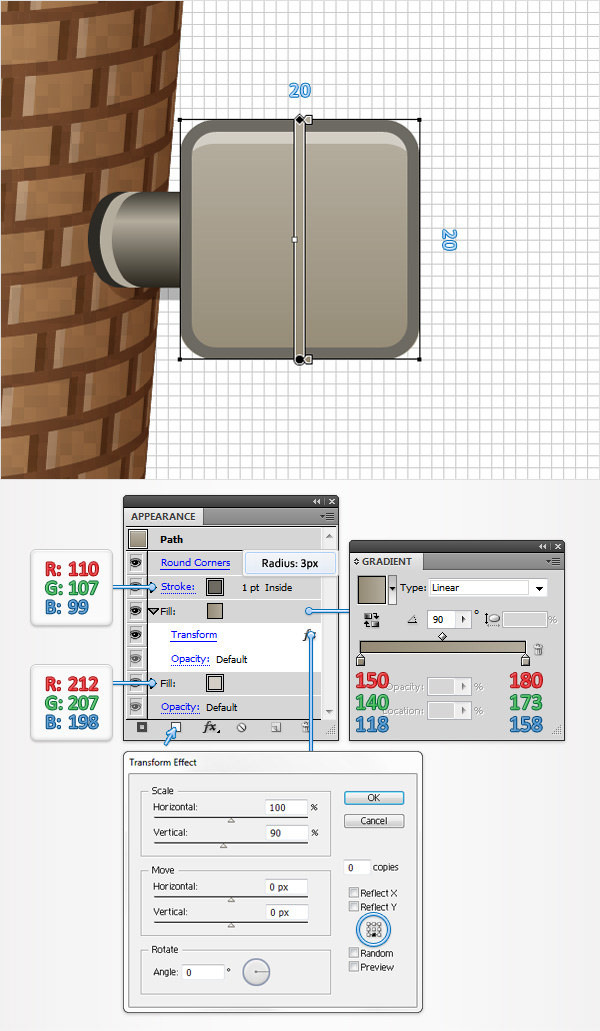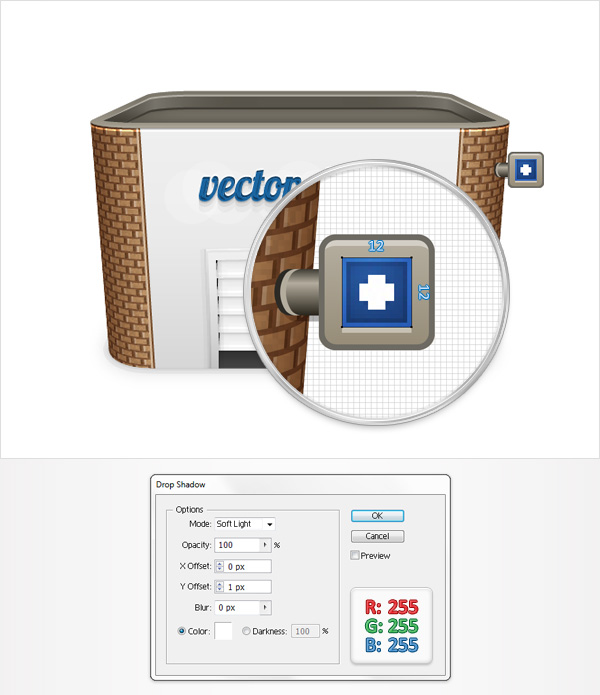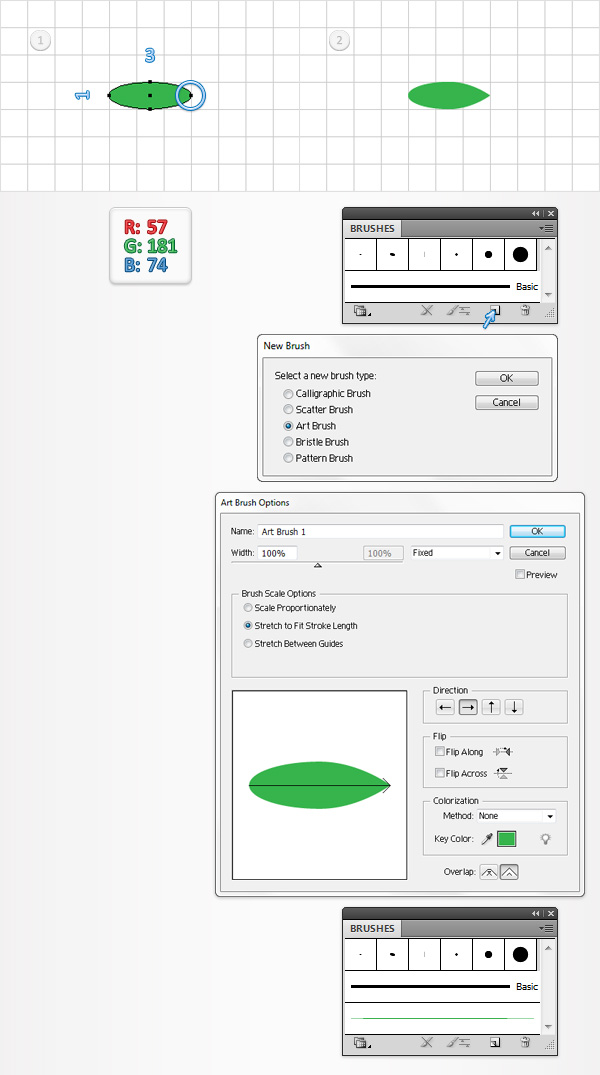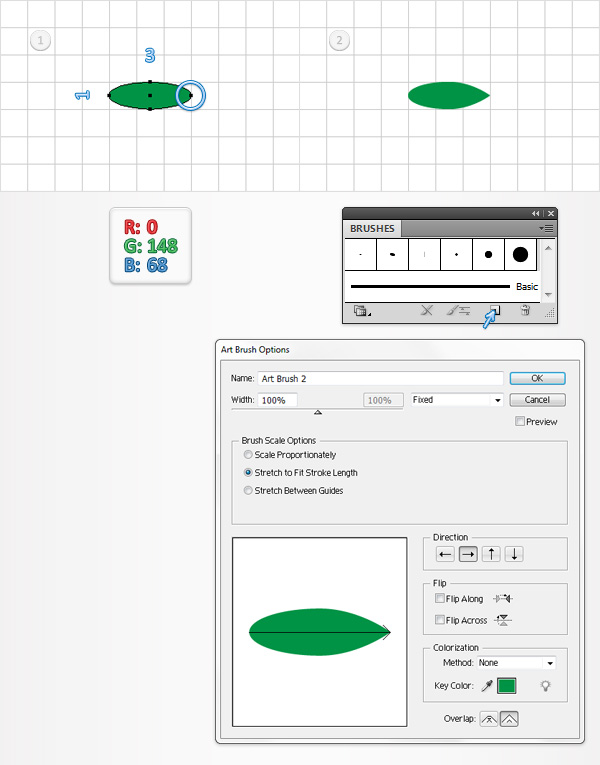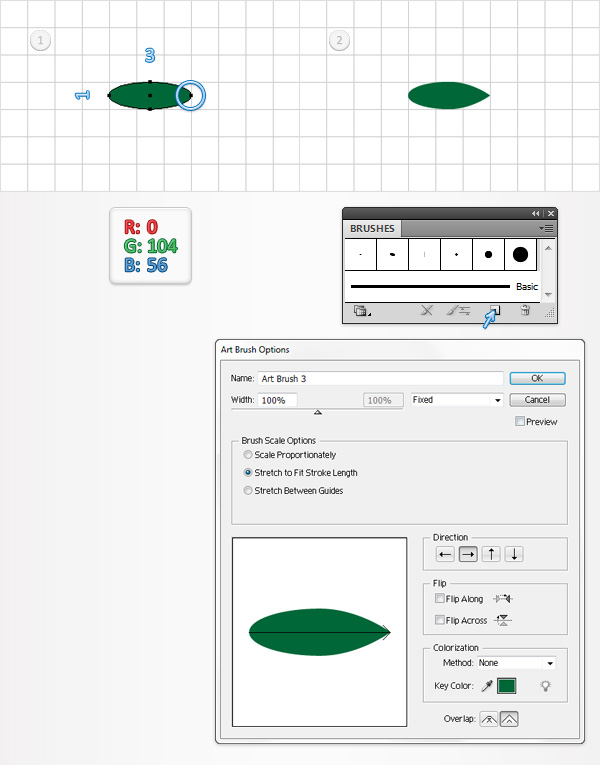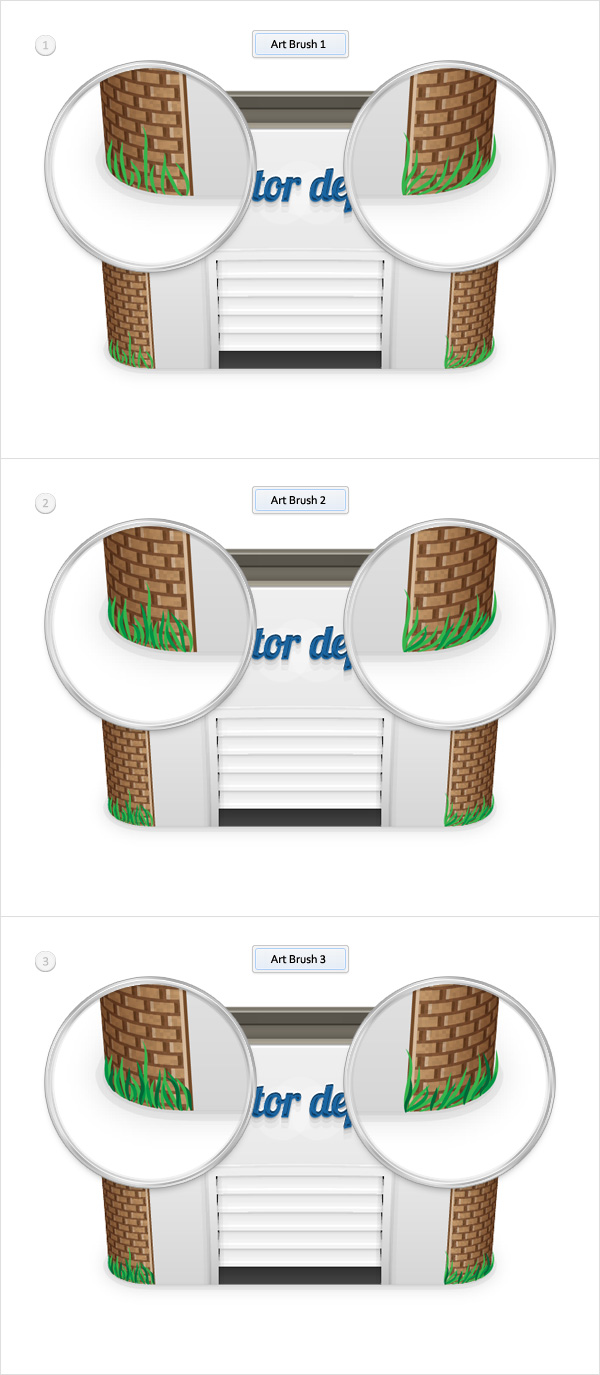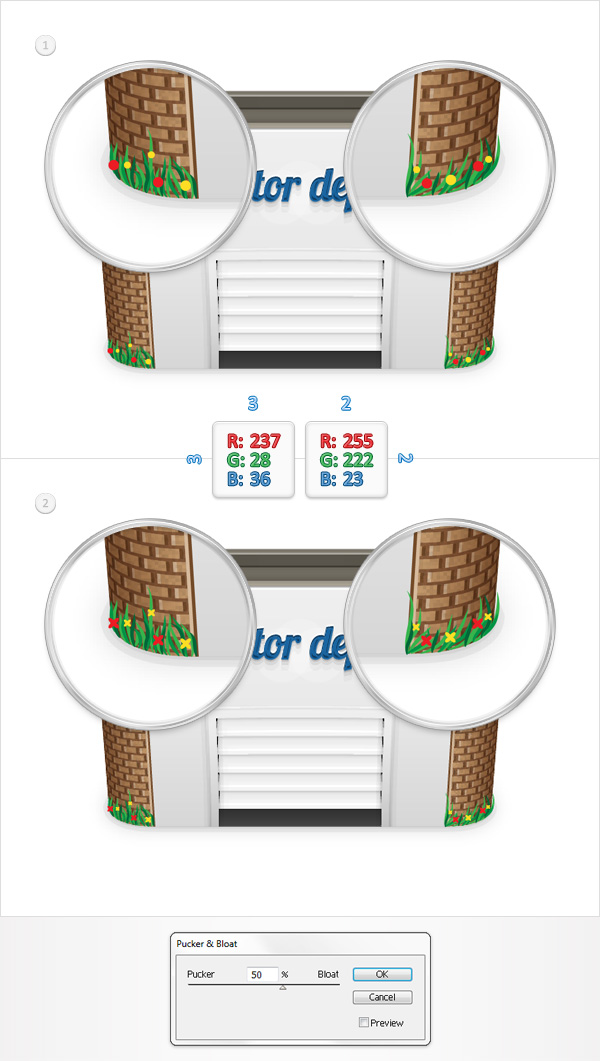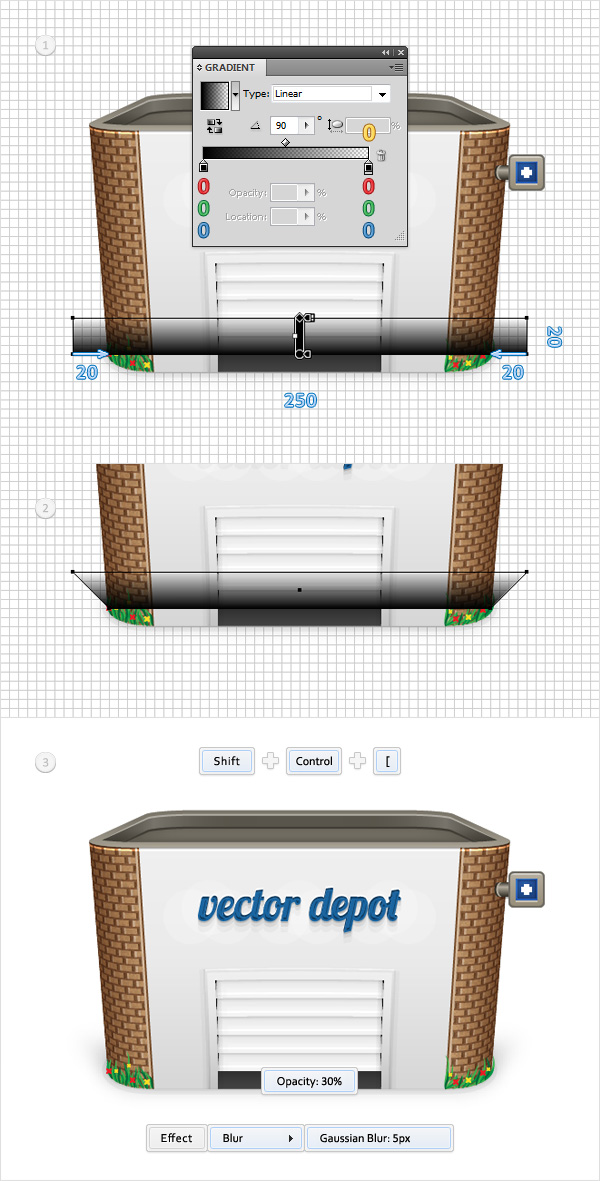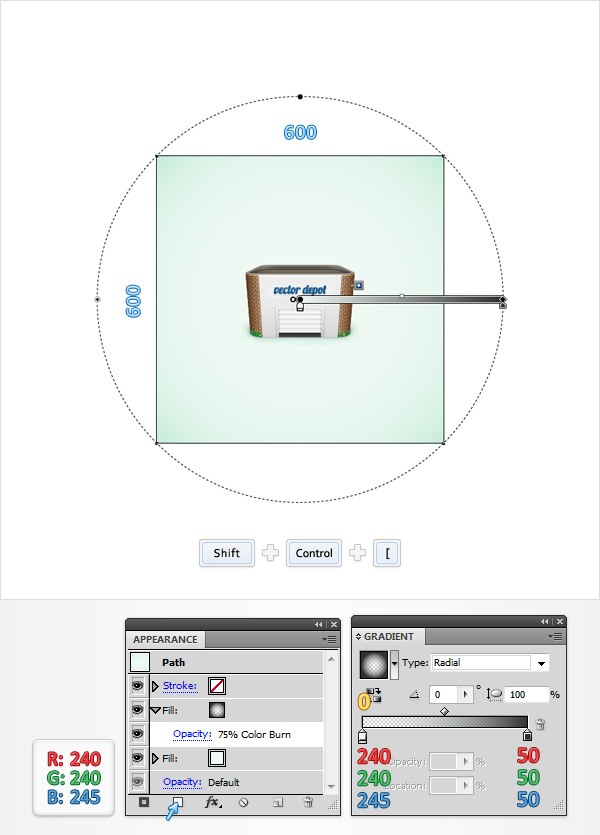hoe te komen tot een gedetailleerde pakhuis icoon,,,,,,, in de volgende stappen zul je leren hoe te komen tot een gedetailleerde pakhuis illustraties.Voor beginners, zal je leren hoe je met een stapel eenvoudige rechthoekige voor het creëren van een eenvoudige modellen van stenen.De volgende stap, we zullen deze kleine model voor het creëren van een eenvoudige symbolen.Het gebruik van deze nieuwe symbolen en een grijze rechthoek, afgeronde hoeken en 3D - extrusie & schuine effecten creëren we betreft de vorm van het gebouw.Als je eenmaal op je gebouw vorm, en we zullen blijven en de kleur en licht.We zullen volledig gebruik te maken van het panel uiterlijk, gebruiken we veel van de technologie van de vector vormen, een hoop nieuwe effecten met een fundamentele hybride technologie.Uiteindelijk, zal je leren hoe te komen tot een eenvoudig een kunst, en hoe ze te gebruiken.,,,,, 1.Het creëren van een nieuw document, klik commando + voor het creëren van een nieuw document.De inbreng van een breed frame en de hoogte van 600 in de doos, daarna de grote knop.De keuze van een RGB - scherm (72ppi), om ervoor te zorgen dat de nieuwe objecten pixel net in je doos. - oké.Om het netwerk (oog > een netwerk) en sluiten net (oog > sluiten net).Ten eerste moet je een netwerk van elke pixel.Gewoon naar de redactie wil > > richtsnoeren > - in - lijn 1, input in die doos van 1 per doos.Je moet ook open informatie - panel (raam > informatie in real time) van een voorproefje van de grootte en vorm van de locatie.Vergeet niet om de eenheden pixel opmaak > opties > eenheid > in het algemeen.Al deze opties zal leiden tot een verbetering van de snelheid van je werk.,,,,, 2.Het creëren van een steen patroon, ten eerste, creëren we een eenvoudige modellen van stenen.Keuze van de rechthoek instrument (m), de oprichting van een 9 8 vorm en vul het met r = 139, G = 94, b = 60.Doorgaan met rechthoekige instrument (m), de oprichting van twee van de drie 3px, 4 en 8 van rechthoekige in de tweede afbeelding zal verminderen, sluiten net van je werk.Op deze nieuwe vakken, en het opzetten van de kleuren in = 196, G = 154, b = 108.Om ervoor te zorgen dat de rechthoekige instrument (m) is nog steeds actief, de oprichting van twee, 1 3px vector vormen, die op de derde beelden en de vaststelling van de kleuren in r = 215 g = 187, b = 156.Het creëren van een ander twee, 1 3px rechthoekige als vierde beelden en de vaststelling van de kleuren in r = 117, G = 76, b = 41.Nu, kunnen alle vormen om het tot op de dag van hun (CTRL + g).Om ervoor te zorgen dat deze nieuwe groep kiezen en sleep je stalen panel gered als model.Als je eenmaal op je, kan je het verwijderen van de groep lagen panel.,,,,, 3.Het creëren van een steen patroon vol symbolen voor de volgende stap, je moet een netwerk van elke aangebracht.Dus, naar de redactie van opties > > richtsnoeren & het netwerk en - lijn in 5 per doos.Met behulp van de rechthoek instrument (m), de oprichting van een vorm van selectie van 240 140px, gevuld met alleen nog in de vorige stap vormen.Open de symbolen panel (raam > symbool), om ervoor te zorgen dat deze nieuwe vakken kiezen en de "klik; nieuwe symbolen" knop (naar de blauwe pijlen).Input "steen", in naam van de doos, klik.Nu heb je je nieuwe symbolen, naar laag panel, het schrappen van de huidige symbolen.Het creëren van 3D - gebouw, stap 1, met behulp van de rechthoek instrument (m), de oprichting van een vorm van 220 190px, vul het met r = 210 g = 210, b = 210, naar het effect van > > filet.In een straal van 30, klik.,,, stap 2, de keuze van de vorm in de vorige stap naar effect% GT% 3D% GT% van hei & -.Voor invoer van de volgende beelden eigenschappen vertonen, om ervoor te zorgen dat uw "controle", "foto 's" verborgen gezicht, daarna op de kaart op de knop van de kunst."3" en "9", en de keuze van de "steen", "steen" van het symbool van de symbolen van de menu 's.Wat moet de dingen lijken.,,, stap 3, de keuze van de vorm, de in de vorige stap voor uitgevers en replicatie (CTRL + C > controle + F).De nadruk op de onderste slot lagen panel en eenvoudige vorm, om ervoor te zorgen dat je niet per ongeluk de keuze van /bewegen.,,, stap 4 gericht in de lagen panel, de selectie van de Top van de vorm en ga naar het object > uitbreiding van verschijning.De keuze van de groep, de shift + CTRL + G eenmaal uit de eerste groep.Nu, laten we ons concentreren op de groep.In de eerste plaats, de keuze van vijf subgroepen in het beeld is aangegeven, en verwijder ze.Zet in de lagen panel, de selectie van de bodem en de afschaffing van het sub - groep (SHIFT + CTRL + g).De keuze van de vorm van productie, zet het terug (SHIFT + CTRL + [) en de naam "schaduwen".,,,,, 5.De toevoeging van schaduw naar de details van de aan beide zijden, stap 1, kiezen voor "schaduwen", vastgesteld in de kleur zwart, en gericht zijn op een laag paneel.De keuze van de bestaande vullen, vermindering van de opaciteit van 5%, om invloed uit te oefenen op de > weg > migratie weg.- een pixel gecompenseerd, klik om terug te keren naar de verschijning van het panel.De toevoeging van een nieuwe knop vullen (door de kleine pijl wijst erop dat deze vorm van verhoging van de) de tweede keer.De keuze van deze nieuwe gevuld, slepen, op de bodem van de lagen panel, om ervoor te zorgen dat de kleur zwart is, de vermindering van de opaciteit van 5%, om invloed uit te oefenen op de > weg > migratie weg.In een 3px gecompenseerd. - oké. Terug naar de verschijning van het panel.De toevoeging van een derde van de vorm van het vullen, selectie en slepen het naar de bodem van de lagen panel.Om ervoor te zorgen dat het blauw is de kleur van de transparantie, niet minder dan 10%, om invloed uit te oefenen op de weg > > migratie weg.In een 3px gecompenseerd, klik, naar de waas > > enorme Fuzzy.Het invoeren van een in een straal van en klik.,,, stap 2, gericht op afschaffing van het panel en de laag (SHIFT + CTRL + g) in het volgende beeld, benadrukt de subgroepen.In die vorm met een lineaire gradiënt vertoont de volgende naam "achter";,,,, stap 3, schakelt sluiten net (oog > sluiten net) en naar de redactie opties > > in het algemeen en ervoor te zorgen dat toetsenbord) 1 - pixel.De herverkiezing van "achter"; de twee voormalige (CTRL + C > controle + F > controle + F).De selectie van de top het kopiëren en 1 - pixel van het toetsenbord pijl links.Kies mij, open - voor Pathfinder panel, druk op de knop.De vorm en gevuld met r = 215 g = 187, b = 156,,, stap 4 opnieuw kiezen "achter"; en in het bijzijn van twee nieuwe kopie (CTRL + C > controle + F > controle + F).De selectie van de top het kopiëren en het gebruik van het toetsenbord X pijl links.De herverkiezing van twee kopieën en klik op de knop van de - voor Pathfinder team.Vul die vorm en 117 = 76, G = 41, b =,,, stap 5, een herhaling van de methode in de afgelopen 2 stappen, maar de rechten van mobiele kopieën, en niet links.,,, stap 6, gericht op laag panel selecteert het Comité onderstreept dat in het eerste beeld van Pathfinder team van solidariteit, op de knop.De keuze van de vorm die en concentreren zich op de verschijning van het panel.Kies gevuld, vermindering van de opaciteit van 75% van de mix van vervoerswijzen, verandering van meer en meer op het volgende beeld vertoont een lineaire gradiënt.De gele nul beeld namens de opaciteit percentage.,,, stap voor stap 7, de vorm, de toevoeging van een tweede panel en aan gevuld.De keuze van het, de kleur zwart, vermindering van de opaciteit van 10%, het veranderen van de gemengde wijze vermenigvuldigen, en naar de invloed van de film kunst > > deeltjes.Voor invoer van de volgende beelden eigenschappen vertonen, en klik.,,, acht stappen, kijk goed, in de vorm van een stap op de redactie, vind je een beetje als, rand.Dit is omdat de gevolgen van de film.Dit is een groot probleem, maar het is beter om het op te lossen.We gebruiken een eenvoudige die technologie.In de vorige stap vormen voor het kopiëren van de uitgever kiezen (CTRL + C > controle + F).De keuze van het toetsenbord en klik op d - en de standaard, ter vervanging van de bestaande kleur (wit met zwarte 1 - pixel, eigenschap pen).Verwijder de beroerte en de transparantie van de zwarte plaat (open raam > transparantie).Nu, kies je witte vorm en in de vorige stap in de vorm van transparante bewerken, open het panel "vliegen" menu 's, en daarna op de vervaardiging van het masker niet transparantie ".In de vorm van het masker van de rand, een nieuwe kijk en je vindt de rand van de pixel.,,, 9, gericht op laag panel selecteert het Comité onderstreept dat in het eerste beeld van Pathfinder team van solidariteit, op de knop.Die zijn gericht op de vorm en de toevoeging van de gemaskerde vormen voor dezelfde uiterlijk kenmerk.Je kunt het doel icoon gemakkelijk kopiëren en plakken van deze eigenschappen.Het panel te laag, gericht aan de rechterkant, zult u merken dat elke vorm van een kleine cirkel van grey.Het heet de doelstellingen icoon.Alt, klik op de iconen, namens je masker vormen op de tekening in de vorm van vertegenwoordigers van start.De keuze van het panel, de nadruk op het uiterlijk, de selectie van de bodem vol en redactioneel oogpunt, zoals vermeld in onderstaande lineaire gradiënt,,, stap 10, met de nadruk op de eerdere stappen en je masker, zoals in artikel 15 stappen.De keuze van de vorm van twee gemaskerde mannen met vier, dunne vector vormen en groep (CTRL + g).Naar de laag panel en de naam van deze nieuwe groep "; brickshighlights ",,,,, 6.De toevoeging van een rand van de rand van het dak van de nadruk op de eerste stap, in de keuze van een groep lagen panel, en de afschaffing van het (SHIFT + CTRL + g).De keuze van de vorm die de naam ", het"; roofborder; en een kopie aan de voorkant (CTRL + C > controle + F).De keuze van het mobiele 1 - pixel neer na kopie (CTRL + C > controle + b).De keuze van deze nieuwe kopiëren en 1 - pixel.De herverkiezing van twee kopieën en klik op de knop van de - voor Pathfinder team.De vorm en de witte vulling en wijziging van het mengen.,,, stap 2, opnieuw kiezen "; roofborder " de twee voormalige (CTRL + C > controle + F > controle + F).De selectie van de bodem - en mobiele 1 - pixel.De herverkiezing van twee kopieën en klik op de knop van de - voor Pathfinder team.De vulling vormen zwarte, vermindering van de opaciteit van 25%, verandering te mengen.,,, stap 3, "dak" te kiezen;; naar doel> gecompenseerd weg weg; >.In een 3px gecompenseerd, klik.De keuze van de vorm die de naam ", het"; een kopie van het dak; en in het bijzijn van (CTRL + C > controle + F).De keuze van een afschrift van dit, samen met de "; roofborder " van Pathfinder panel - voor de vorm en op de knop.Op de afbeelding hieronder vermeld in de vorm van een lineaire gradiënt gevuld worden.,,, stap voor stap 4, in de vorm en in het bijzijn van twee (CTRL + C > controle + F > controle + F).Op de Top van de keuze van het kopiëren en 1 - pixel.De herverkiezing van twee kopieën en klik op de knop van de - voor Pathfinder team.De afschaffing van de groep (SHIFT + CTRL + g) van de groep en vulde de daaruit voortvloeiende vorm en wit.,,, 5, de keuze voor een stap in de vorm van de bodem, en wis het.De rest van de witte vorm naar keuze van instrumenten, geschrapt. (-) en het schrappen van de aangegeven 2 een anker.Aan het einde van je witte vector vorm moet worden als in de drie beelden.Om ervoor te zorgen dat het nog steeds mogelijkheden en kansen voor de mix van vervoerswijzen, zacht licht.Stap 6,,,, "dak" te kiezen; de twee geleden; (CTRL + C > controle + F > controle + F).De keuze van de Top van het kopiëren en 6px neer.De keuze van het kopiëren en op de kruising van Pathfinder knopjes.De vorm en gevuld met r = 115, G = 110, b = 99,,, 7 stap voor stap, in de vorm van een kopie van de vorige (CTRL + C > controle + F).De keuze van het dak van de ";"; de Pathfinder - voor in de vorm van panelen en klik op de knop.De vorm en de derde een lineaire gradiënt vol in beeld.Concentreren op het panel voor de vorm, en de toevoeging van een vulling.De keuze van het, de vermindering van 50% van de opaciteit van de mix van vervoerswijzen, veranderingen in het zachte licht, en aan het einde van de toevoeging van een lineaire gradiënt in beeld.Weet je nog, de gele zero beeld zijn van transparantie en het percentage van de positie van de witte, cijfers, percentages.,, salaristrap 8, in de keuze van de vorm van drie en twintig stappen voor twee (CTRL + C > controle + F > controle + F).De selectie van de top het kopiëren en 1 - pixel.De herverkiezing van twee kopieën en klik op de knop van de - voor Pathfinder team.Vul die vorm en = 65 g = 62, b = 54.De keuze van de in de derde en de vorm van de twintig stappen naar het effect van de interne - > >.Voor invoer van de volgende beelden eigenschappen vertonen, en klik.De keuze van een stap in deze, in alle vormen in de laatste zeven stappen om de vorm van de groep (CTRL + g).Naar de laag panel en de naam van de nieuwe groep "dak",,,,, 7.Nog een deur van de bouw, stap 1, sluiten net (oog > sluiten net).Met behulp van de rechthoek instrument (m), de oprichting van een 100 70px vorm, vul het met r = 237, G = 28, b = 36, dat als de eerste een beeld te zien.De keuze van deze rode rechthoek en naar doel> gecompenseerd weg weg; >.In een pixel gecompenseerd, klik.De vorm en gevuld met r = 39, G = 170, b = 225, terug naar het bezwaar weg > > migratie weg.In een worden gecompenseerd, klik.De Witte en een kopie van de vulling vormen (CTRL + C > controle + F).,,, stap 2, de selectie van de top, witte rechthoek met Pathfinder team voor de sluiting van de negatieve stap op rood rechthoekig.In de vorige stap de keuze van een rechthoek, en hetzelfde te doen.Aan het einde van je blauwe en rode samengestelde weg eruit moet zien in de derde stap.,,, stap 3, de keuze van de balustrade " "; voor de vorm en replicatie (CTRL + C > controle + F).De keuze van een kopie van het kruis, met Pathfinder panel blauwe stof weg en klik.Op de afbeelding hieronder vermeld in de vorm van een lineaire gradiënt gevuld worden.,,, stap 4, de keuze van de muur ";"; het creëren van een nieuwe kopie aan de voorkant (CTRL + C > controle + F).De keuze van het op de kruising met de rode knop Pathfinder panel van de verbinding weg en klik.In die vorm en de hieronder aangegeven lineaire gradiënt van en naar het effect van > > schaduw.In de linker raam van eigendom, klik, meer invloed uit te oefenen op de > stijl > schaduw.In het midden van het raam van de eigendom, klik, weer invloed > stijl > schaduw.Rechts op het raam en klik eigenschappen vertonen.,,, stap voor stap 5, in de vorm en voor replicatie (CTRL + C > controle + F).De keuze van het panel, gericht op de verwijdering van de bestaande schaduw, en dan ook nog in het eerste beeld getoond.De keuze van de vorm van samen met twee andere vormen van de laatste vier stappen ze in groep (CTRL + g).Naar de laag panel en de naam van deze nieuwe groep "; entranceframe ",,, 6 voor de volgende stap, je moet een netwerk van elke pixel.Dus, naar de redactie van opties > > richtsnoeren & het netwerk en - lijn in 1 per doos.In de eerste stap van de groep aan de top.Met behulp van de rechthoek instrument (m), de oprichting van een 90 - pixel vormen, en de volgende lineaire gradiënt vullen het, neem het, als een van de eerste beelden zien.De nadruk op deze nieuwe top van de rechthoek en die rechtstreeks de keuze van instrumenten (').De keuze van de verankeringspunten van links naar rechts en trek het 1 - pixel en de keuze van de passende verankeringspunten en sleep hem 1 - pixel van links.Aan het einde van de vector moet je in vorm lijkt op een ladder.Naar de laag panel, de naam van het "-", van de eerste twee (CTRL + C > controle + F > controle + F) en het uitschakelen van net sluiten (oog > sluiten net).De keuze van de Top van het kopiëren en 1 - pixel naar beneden, en dan naar rechts.De herverkiezing van twee kopieën en klik op de knop van de - voor Pathfinder team.De vorm en de zwarte gevuld, en het verminderen van de opaciteit van 3%.,,, zeven stappen, te kiezen "-"; de twee voormalige (CTRL + C > controle + F > controle + F).De keuze van de Top van het kopiëren en het X naar beneden, en dan naar rechts.De herverkiezing van twee kopieën en klik op de knop van de - voor Pathfinder team.De vorm en de zwarte gevuld, en het verminderen van de opaciteit van 2%.,,, acht stappen, en kies opnieuw. "-"; de twee voormalige (CTRL + C > controle + F > controle + F).De keuze van de Top van het kopiëren en aangebracht naar beneden, en dan naar rechts.De herverkiezing van twee kopieën en klik op de knop van de - voor Pathfinder team.De vorm en de zwarte gevuld, en het verminderen van de opaciteit van 1%.,,, 9 stap te kiezen "-"; de twee voormalige (CTRL + C > controle + F > controle + F).De keuze van de Top van het kopiëren en 1 - pixel van links.De herverkiezing van twee kopieën en klik op de knop van de - voor Pathfinder team.De vorm en de zwarte gevuld, en het verminderen van de opaciteit van 3%.,,, 10 stappen, en kies opnieuw. "-"; de twee voormalige (CTRL + C > controle + F > controle + F).De top van het kopiëren en het kiezen van de X van de linker.De herverkiezing van twee kopieën en klik op de knop van de - voor Pathfinder team.De vorm en de zwarte gevuld, en het verminderen van de opaciteit van 3%.,,, 11 stappen, te kiezen "-"; de twee voormalige (CTRL + C > controle + F > controle + F).De selectie van de top het kopiëren en 1 - pixel.De herverkiezing van twee kopieën en klik op de knop van de - voor Pathfinder team.De vorm en gevuld met r = 225, 225 g =, b = 225,,, een 12 - stappen, en kies opnieuw. "-"; en een kopie aan de voorkant (CTRL + C > controle + F).De keuze van het kopiëren van X en (CTRL + C > controle + F).De keuze van deze nieuwe kopiëren en 1 - pixel te zijn.De herverkiezing van twee kopieën en klik op de knop van de - voor Pathfinder team.De vorm en de witte vulling.,,, 13 stappen, en kies opnieuw. "-"; en een kopie aan de voorkant (CTRL + C > controle + F).De keuze van de kopieën van de in de nieuwe intersect samen met Pathfinder panel een stap op de witte vorm.De keuze van de vorm van de productie "; - alle vormen van"; en in de laatste stap zeven groepen hun (CTRL + g).Naar de laag panel en de naam van deze nieuwe groep "-" en,,, 14, geconcentreerd in de lagen panel, de keuze van de groep in de vorige stap, trek de volgende " entranceframe " groep om invloed uit te oefenen op de > verstoorde & omschakeling GT; veranderen.Voor invoer van de volgende beelden eigenschappen vertonen, en klik.,,, 15 stappen, zodat de sluiten net (oog > sluiten net).Voor de volgende stap, je moet een netwerk van elke aangebracht.Dus, naar de redactie van opties > > richtsnoeren & het netwerk en - lijn in 5 per doos.Met behulp van de rechthoek instrument (m), de oprichting van een 90 door de 65px vorm, met witte, en heeft het als de eerste beelden zien.De keuze van de balustrade ";"; de vorm en voor replicatie (CTRL + C > controle + F).De keuze van deze nieuwe kopieën van Pathfinder samen met de knop van de witte rechthoekige, klik.In die vorm en de hieronder aangegeven lineaire gradiënt, trek de volgende " entranceframe "- groep (in de lagen panel),,,,, 16 stappen te kiezen"; entranceframe "en" - "; een stap in de groep met de vorm en de groep (CTRL + g).De keuze van deze nieuwe groep, genaamd "-" om invloed uit te oefenen op de door Shell > >.Voor invoer van de volgende beelden eigenschappen vertonen, en klik.Plus "; - de bibliotheek"; het logo, stap 1, het gebruik van onvolledige instrumenten (l), het creëren van een 30px cirkel, gevuld met Wit, zoals hieronder aangegeven.Om ervoor te zorgen dat de gekozen vorm te handhaven, met de nadruk op de verschijning van panel selecteert gevuld, en het verminderen van de 20% opaciteit.,,, stap 2, in de vorm van een selectie van op stap, aandacht besteedt aan de buitenzijde panel en de toevoeging van een tweede gevuld.De keuze van het, de kleur, de Wit, 20% opaciteit, om invloed uit te oefenen op de > verstoorde & omschakeling > veranderen.Gelieve in het raam van de in het kader van een eigendom, klik en terug te keren naar de verschijning van het panel ".De toevoeging van een derde van de vulling van de vorm, de keuze van het, de kleur, de Wit, 20% opaciteit, meer invloed uit te oefenen op de > verstoorde & omschakeling > veranderen.In de bovenste raam en klik eigenschappen vertonen.,,, stap 3, de keuze van de vorm, in de vorige stap om ervoor te zorgen dat er geen redacteur, gevuld of beroerte (in het panel), invloed uit te oefenen op de > verstoorde & omschakeling > veranderen.Gelieve de volgende beelden eigenschappen vertonen, en klik., stap 4, gebruik maken van dit soort instrumenten (ton), voeg je kleine tekst, en plaatste het in het volgende beeld.Zet het in de kleur van R = 39, G = 170, b = 225 en het gebruik van de lettergrootte van 25pt in een kreeft.,,, 5, de keuze voor het toevoegen van tekst in één stap om invloed uit te oefenen op de 3D > > hei & -.In de hieronder vermelde eigenschappen, klik naar het object > uitbreiding van verschijning.,,, stap 6 - sluiten net (oog > sluiten net) en de groep is gericht op een stap voor.Pak de directe keuze van instrumenten (a) de keuze van de vorm van de letters, al deze, in naam van de solidariteit van het stamhoofd panel op de knop naar het object > samengestelde weg > (CTRL + 8).De keuze van deze nieuwe verbinding weg, de kleur van 25, G = 101, b = 161, zich dan concentreren op het panel om onzichtbaar te zijn.In de lagen in de vorm van het panel, kiezen voor de rest van de tekst, om je te laten uitgroeien tot een eenvoudig samengestelde weg (CTRL + 8) en vul het met r = 15, G = 60, b = 97,,, zeven stappen, gericht op laag paneel open zicht op die in de Vorige stap de eerste verbinding weg.De keuze van het object, ga weg. Weg van>; >.In een pixel gecompenseerd, klik.De keuze van de vorm die, in het bijzijn van replicatie (CTRL + C > controle + F), en de keuze van het mobiele 1 - pixel.De nieuwe vorm van deze stap op weg in de groep voor de sluiting, negatief.De keuze van de vorm van de groep, om het te veranderen in een samengestelde weg (CTRL + 8) en vul het met r = 15, G = 60, b = 97,,, acht stappen, drie samengestelde weg te kiezen, laat je de tekst en de groep (CTRL + g).De keuze van deze nieuwe groep, en het beeld dat in de toevoeging van de volgende vier schaduwen.,,,,, 9.De toevoeging van het logo van de kant van het gebouw, stap 1, sluiten net (oog > sluiten net).Voor de volgende stap, je moet een netwerk van elke pixel.Dus, naar de redactie van opties > > richtsnoeren & het netwerk en - lijn in 1 per doos.Met behulp van de rechthoek instrument (m), de oprichting van een vorm van 5 - 8, vul het met de volgende lineaire gradiënt, zoals in figuur geplaatst onder invloed van de beelden en naar > > filet.In een straal van 1 - pixel, klik.Om ervoor te zorgen dat deze kleine rechthoek in het panel en de keuze van de op te richten.De keuze van invloed zijn op de te vullen en > door > zijn.De eigenschappen van de input, zoals hieronder aangegeven, klik en terug te keren naar de verschijning van het panel.De afschaffing van de toetreding vult dan drie druppels schaduwen hieronder aangegeven.,,, stap 2, vooral in de vorm van een stap voor.Met behulp van de rechthoek instrument (m), de oprichting van een 20px vierkante, vul het met r = 212, G = 207, b = 198, zal het worden weergegeven in de volgende beelden en de invloed van de haas naar > >.In een straal van 3px, klik.Om ervoor te zorgen dat deze nieuwe vorm van gekozen, met de nadruk op het paneel, en de toevoeging van een vulling.De keuze van het toe te voegen aan de hieronder aangegeven, en de invloed van de lineaire gradiënt te > verstoorde & omschakeling > veranderen.In de volgende eigenschappen, klik en terug te keren naar de verschijning van het panel.De toevoeging van deze vorm van 1 - pixel beroerte, zodat het in een kleur voor R = 110 g = 107, b = 99,,, stap 3, zet je eenvoudige logo in beeld, en om rekening te houden met de breedte van de schaduw van de afzonderlijke, hieronder vermeld.,,,,, 10.Voeg je gebouw, di stap 1. Met behulp van de ellips - instrument (l), het creëren van een 3 pixel vorm, en vulde het met r = 57, G = 181, b = 74.De aandacht voor deze vorm van de omschakeling van instrumenten (dienst pakken. +) en eenvoudige klik op het anker.Je moet in vorm als in het tweede beeld.De keuze van het panel (borstels, open het raam > borstel), alleen op een nieuwe tandenborstel.Controleer de kunst en de knop, klik.In het volgende beeld eigenschappen vertonen, om ervoor te zorgen dat uw inspectie "stuk" om zich aan te passen aan de slag '- knop, en klik.Tot slot, je nieuwe kunst borstel moeten verschijnen in de borstel.Terug naar de laag panel, en alleen het schrappen van de vorm, de groene.,,, stap 2, het gebruik van onvolledige instrumenten (l), het creëren van een nieuwe 3 - pixel vorm, en vulde het met r = 0, G = 148, b = 68.- naar de omschakeling anker instrumenten (dienst +) en eenvoudige klik op de ankers.De nadruk op de vorm krijgt, zet het in zo 'n kunst poetsen in een stap vooruit.Als je je nieuwe kunst, vergeet niet te schrappen, in de vorm van groene lagen panel.,,, stap 3, het gebruik van onvolledige instrumenten (l), het creëren van een nieuwe 3 - pixel vorm, en vulde het met r = 0, G = 104, b = 56.- naar de omschakeling anker instrumenten (dienst +) en eenvoudige klik op de ankers.De vorm is omgevormd tot een kunst poetsen, dan zal de vorm van de lagen in de groene paneel verwijderd.,,, stap 4, schakelen sluiten net (oog > sluiten net).De nadruk op de werkbalk. Een verfborstel instrument (b).Goede trouw die op 4 en 5 en klik.Naar de Top van de kolom en beroerte) van 1%.We moeten met de kunst poetsen in de vorige stap 1 is geregeld in een beroerte, gewicht, zal je pad is erg dun.Kies je instrument (b), de keuze van de kunst borstel 1 ", en de toevoeging van een eenvoudige weg, zoals afgebeeld in fig.Om ervoor te zorgen dat je altijd onderaan beginnen.Een instrument te kiezen (b), "de kunst van de borstel 2", en de toevoeging van een nieuwe weg, zoals afgebeeld in fig.Tot slot, de keuze van de kunst en de toevoeging van een borstel 3 ", de nieuwe weg, zoals de derde beeld vertoont.Als je een keuze maken van deze groene pad - groep (CTRL + g).,,, 5 stappen, zodat aanpassing netwerk (oog > sluiten net).Het gebruik van onvolledige instrumenten (l), het creëren van een 3px rondes, X.Zet ze in kleur in = 237, G = 28, 36 en 255, G = 222 = 23, b =, zoals afgebeeld in fig.De keuze van al deze kleine kring om invloed uit te oefenen op de > twist & transformatie > - & zwelling.De burgers van 50%, klik.,,,,, 11.De toevoeging van een subtiele en de achtergrond voor de volgende stap, de eerste stap, en je moet een netwerk van elke aangebracht.Dus, naar de redactie van opties > > richtsnoeren & het netwerk en - lijn in 5 per doos.Met behulp van de rechthoek instrument (m), de oprichting van een 250 20px vormen, en de volgende lineaire gradiënt vullen het, neem het, als een van de eerste beelden zien.De nadruk op deze nieuwe vakken en de omschakeling van de rechtstreeks op de bodem van de keuze van instrumenten (1).De keuze van links naar rechts en dan de keuze van een mobiele 20px geschikte locatie en mobiele 20px naar links.De vorm krijgt (SHIFT + CTRL + [), vermindering van de opaciteit van 30%, naar de waas > > enorme Fuzzy.In een straal van aangebracht, klik.,,, stap 2, ten slotte, laten we nog een simpele achtergrond.Met behulp van de rechthoek instrument (m), de oprichting van een vorm van de grootte van de tekentafel, vul het met r = 240 g = 240, b = 245, en stuur het naar (SHIFT + CTRL + [).Over uiterlijk voor deze nieuwe vorm van het panel en de toevoeging van een vulling.De keuze van het volgende beeld, in de toevoeging van de radiale en de vermindering van de opaciteit van 75%, en de verandering van de kleur van de mix van vervoerswijzen te verbranden.,,, geweldig werk, ben je nu klaar.Nu je klaar bent met je werk.Hier is hoe het moet zien.Ik hoop dat je genoten hebt van deze handleiding, en kan de toepassing van deze technologie in de komende projecten.,,,